Sony FDR X3000 Manuel utilisateur
PDF
Скачать
Документ
Caméscope numérique 4K/Caméscope numérique HD AS300/HDR-AS50 FDR-X3000/HDR- À lire en premier Identification des pièces Identification des pièces (FDR-X3000/HDR-AS300) [1] Identification des pièces (HDR-AS50) [2] Affichage à l’écran [3] Mise en route Vérification des éléments fournis [4] Insertion de la batterie [5] Charge de la batterie [6] Insertion d’une carte mémoire Insertion d’une carte mémoire [7] Cartes mémoire compatibles avec le caméscope [8] Réglage de la date et de l’heure [9] Utilisation du caisson de plongée Identification des pièces (caisson de plongée) [10] Utilisation du caisson de plongée [11] À propos des performances en matière d’étanchéité du caisson de plongée [12] Remarques relatives à l’utilisation du caisson de plongée [13] Fuite d’eau [14] Joint d’étanchéité à l’eau [15] Comment détecter les fuites d’eau [16] Entretien [17] Utilisation des accessoires Utilisation de la boucle de fixation [18] Remarques sur l’utilisation du support adhésif (vendu séparément) [19] Prise de vue Enregistrement de films et d’images fixes Enregistrement de films (Mode film) [20] Enregistrement d’images fixes (Mode photo) [21] Mode de prise de vue Time-lapse [22] Mode d’enregistrement en boucle [23] Utilisation du zoom [24] Remarques relatives à l’enregistrement prolongé [25] Modification des paramètres Liste des options de réglage Liste des options de réglage [26] Comment définir les options de réglage [27] Réglages de la prise de vue Réglage de la qualité d’image [28] Format de film [29] Taille des images capturées avec time-lapse [30] Durée d’enregistrement en boucle [31] Permutation du mode image fixe [32] Intervalle de prise de vue des images fixes [33] Retardateur [34] Intervalle de prise de vue time-lapse [35] Nombre de vues time-lapse [36] SteadyShot (Film) [37] SteadyShot (Image fixe) (FDR-X3000/HDR-AS300) [38] Réglage de l’angle [39] Réglage du zoom [40] Inversion [41] Décalage AE [42] Mode AE time-lapse [43] Scène [44] Balance des blancs [45] Mode couleur [46] Réglage de l’enregistrement audio [47] Réduction du bruit du vent [48] Réglages du caméscope Mode avion [49] Réglage de la connexion Wi-Fi [50] Réglage de la puissance du Wi-Fi [51] Réglage Bluetooth [52] Réglage de la puissance de la télécommande Bluetooth [53] Journal GPS (FDR-X3000/HDR-AS300) [54] Format [55] Code de temps/bit utilisateur (FDR-X3000) [56] Télécommande à infrarouge (FDR-X3000) [57] Réglages HDMI (FDR-X3000/HDR-AS300) [58] Alimentation USB [59] Bip [60] Volume du bip [61] Réglage des témoins [62] Enregistrement One-touch [63] Mise hors tension automatique [64] Commutation NTSC/PAL [65] Réglage de la date et de l’heure [66] Réglage de la région [67] Réglage de l’heure d’été [68] Version [69] Réinitialisation des réglages [70] Visualisation Visualisation des images sur un téléviseur (FDR-X3000/HDR-AS300) [71] Visualisation à l’aide de l’afficheur instantané à distance [72] Supprimer [73] Créer votre film Créateur de Sélection Film Création de la sélection de film [74] Importation de la musique de fond [75] Diffuser un film en temps réel vers un site de diffusion de films Diffusion en direct à l’aide de votre caméscope (diffusion de film en temps réel) Diffusion en direct [76] Préparation de la diffusion en direct [77] Exécution de la diffusion en direct [78] Limitations [79] Utilisation du caméscope connecté à d’autres périphériques via le Wi-Fi Connexion à votre smartphone Préparation de la connexion à votre smartphone [80] Exemple d’affichage à l’écran d’un smartphone [81] Connexion à un smartphone Android compatible NFC à l’aide des fonctions déclenchées avec une seule touche (FDR-X3000/HDR-AS300) [82] Connexion à un smartphone en Wi-Fi via le QR Code (appareil Android) [83] Réglage du Wi-Fi sur un smartphone via QR Code (iPhone/iPad) [84] Connexion à un smartphone au moyen de l’ID/mot de passe (périphérique Android) [85] Connexion à un smartphone au moyen de l’ID/mot de passe (iPhone/iPad) [86] Connexion à l’afficheur instantané à distance Connexion d’un seul caméscope à l’afficheur instantané à distance (connexion unique) [87] Connexion de plusieurs caméscopes à l’afficheur instantané à distance (connexion multiple) [88] Connexion à un Handycam Connexion d’un seul caméscope au Handycam (connexion unique) [89] Connexion de plusieurs caméscopes au Handycam (connexion multiple) [90] Édition des images importées sur votre ordinateur Utilisation d’Action Cam Movie Creator Fonctions utiles d’Action Cam Movie Creator [91] Installation d’Action Cam Movie Creator sur votre ordinateur [92] Édition des images importées sur votre smartphone/tablette Utilisation de l’application Action Cam Fonctions utiles de Action Cam App [93] Installation de Action Cam App [94] Informations Durée d’enregistrement Estimation de la durée d’enregistrement et de lecture à l’aide de la batterie fournie [95] Estimation de la durée d’enregistrement des films [96] Estimation du nombre d’images fixes enregistrables [97] Batterie À propos de la charge de la batterie [98] Utilisation efficace de la batterie [99] À propos de la charge restante de la batterie [100] Comment ranger la batterie [101] À propos de la durée de vie de la batterie [102] Pour économiser la batterie [103] Utilisation du caméscope à l’étranger À propos des systèmes de télévision couleur (FDR-X3000/HDR-AS300) [104] Pays et régions utilisant la norme de télévision NTSC [105] Pays et régions utilisant le format télévisuel PAL [106] Liste des fuseaux horaires des capitales du monde [107] Précautions N’utilisez pas/ne rangez pas le caméscope dans les endroits suivants [108] À propos du transport [109] Entretien et rangement de l’objectif [110] À propos du nettoyage [111] À propos des températures d’utilisation [112] À propos de la condensation de l’humidité [113] Remarques relatives aux accessoires en option [114] Utilisation du caméscope à proximité immédiate de moteurs en train de vibrer (FDR-X3000/HDRAS300) [115] Remarque relative à la mise au rebut/au transfert de la carte mémoire [116] À propos du GPS (FDR-X3000/HDR-AS300) [117] À propos des erreurs du GPS (FDR-X3000/HDR-AS300) [118] À propos des restrictions d’utilisation du GPS (FDR-X3000/HDR-AS300) [119] Spécifications [120] Marques commerciales [121] Remarques sur la licence À propos des logiciels soumis à la GNU GPL/LGPL [122] Liste des paramètres par défaut [123] Dépannage Dépannage [124] Batterie et alimentation Impossible de mettre le caméscope sous tension. [125] L’alimentation se coupe soudainement. [126] L’autonomie de la batterie est faible. [127] Impossible de charger le caméscope. [128] L’indicateur de charge restante est incorrect. [129] Carte mémoire Impossible d’exécuter des opérations nécessitant l’utilisation de la carte mémoire. [130] Prise de vue Impossible d’enregistrer des images. [131] Impossible d’insérer des dates sur les images. [132] Visualisation des images Impossible de lire des images. [133] L’image n’apparaît pas sur le téléviseur. (FDR-X3000/HDR-AS300) [134] GPS Le caméscope ne reçoit pas de signal GPS. (FDR-X3000/HDR-AS300) [135] Erreur excessive des informations de localisation. (FDR-X3000/HDR-AS300) [136] La triangulation prend du temps même si les données d’assistance du GPS sont intégrées. (FDRX3000/HDR-AS300) [137] Les informations de localisation n’ont pas été enregistrées. (FDR-X3000/HDR-AS300) [138] Ordinateurs Votre ordinateur ne reconnaît pas le caméscope. [139] Impossible d’importer des images. [140] Action Cam Movie Creator peut pas être installé. [141] Action Cam Movie Creator ne fonctionne pas correctement. [142] Impossible de visualiser des images sur votre ordinateur. [143] Wi-Fi Le transfert d’une image est trop long. [144] Autres Il y a de la buée sur l’objectif. [145] Le caméscope chauffe au terme d’une utilisation prolongée. [146] La date ou l’heure est incorrecte. [147] Indicateurs d’avertissement et messages Indicateurs d’avertissement et messages d’erreur [148] [1] À lire en premier Identification des pièces Identification des pièces (FDR-X3000/HDR-AS300) Touche (marche/veille) 1. 2. Capteur GPS 3. Récepteur de la télécommande IR (FDR-X3000) 4. Touche MENU 5. Panneau d’affichage 6. Touche UP/Touche DOWN 7. Témoin REC 8. REC Touche (film/photo)/Touche ENTER (exécution du menu) 9. Témoin REC/LIVE 10 (Symbole N) 11. Objectif 12. Haut-parleur 13. Microphones 14. Prise HDMI OUT 15. Multi/micro connecteur USB 16. Prise microphone*1 17. Témoin CHG (charge) 18. Couvercle de la batterie 19. Compartiment de la batterie 20. Levier d’éjection de la batterie 21. Couvercle des connecteurs (prise HDMI OUT, multi/micro connecteur USB/prise microphone) 22. Témoin REC 23. Levier de verrouillage 24. Orifice de fixation du trépied *2 25. Témoin d’accès 26. Fente d’insertion de la carte mémoire 27. Couvercle de la carte mémoire *1 . Lorsqu’un microphone externe (vendu séparément) est branché, le son audio ne peut pas être enregistré avec le *2 microphone intégré. La longueur de la vis correspondante du trépied doit être inférieure à 5,5 mm (7/32 in.). [2] À lire en premier Identification des pièces Identification des pièces (HDR-AS50) Touche (marche/veille) 1. 2. Touche MENU 3. Panneau d’affichage 4. Touche UP/Touche DOWN 5. Témoin REC 6. REC Touche (film/photo)/Touche ENTER (exécution du menu) 7. Témoin REC/LIVE 8. Objectif 9. Haut-parleur 10 Microphones 11. Multi/micro connecteur USB 12. Témoin CHG (charge) 13. Couvercle de la batterie 14. Compartiment de la batterie 15. Levier d’éjection de la batterie 16. Couvercle des connecteurs (multi/micro connecteur USB) 17. Témoin REC 18. Levier de verrouillage 19. Orifice de fixation du trépied * 20. Témoin d’accès 21. Fente d’insertion de la carte mémoire 22. Couvercle de la carte mémoire * . La longueur de la vis de trépied correspondante doit être inférieure à 5,5 mm (7/32 po.). [3] À lire en premier Affichage à l’écran Les indicateurs décrits ci-dessous sont affichés sur le caméscope. Ceci est un exemple d’écran qui s’affiche au cours de l’enregistrement d’une vidéo. Icônes affichées en 1 : réglage de la connexion Wi-Fi (connexion unique) : réglage de la connexion Wi-Fi(connexion multiple) : Bluetooth est connecté : recherche de satellites GPS pour la réception de signaux GPS. Les informations sur la localisation n’ont pas pu être obtenues. (FDR-X3000/HDR-AS300) : enregistrement des informations de localisation disponibles pendant la triangulation (FDRX3000/HDR-AS300) : la température du caméscope a augmenté : indicateur de niveau de la batterie du caméscope : mode avion activé Icônes et valeurs affichées en 2 : format vidéo : fréquence d’images au cours de l’enregistrement vidéo : SteadyShot : Nombre de vues time-lapse : spectateurs en mode diffusion en direct Nombre de spectateurs en mode diffusion en direct : mode image fixe : retardateur Options affichées en 3 : l’enregistrement audio est réglé sur OFF Durée d’enregistrement disponible, durée d’enregistrement, durée d’enregistrement en boucle Nombre d’images fixes disponibles, nombre de vues time-lapse ON AIR : démarrage de la diffusion en direct Message d’avertissement/d’erreur Icônes affichées en 4 : Mode film : Mode photo : Mode de prise de vue Time-lapse : Mode de diffusion en direct en continu : Mode d’enregistrement en boucle : Réglage de l’angle : ratio du zoom : fonctionnement de la touche UP/DOWN (choix du zoom, de la prise de vue, opération invalide) [4] Mise en route Vérification des éléments fournis Assurez-vous que vous disposez des éléments fournis énumérés ci-dessous. Le nombre entre parenthèses indique la quantité fournie pour l’élément. Caméscope (1) Le caméscope est placé dans le caisson de plongée. Ouvrez le couvercle du caisson en suivant l’illustration ci-dessous. Câble micro USB (1) Batterie rechargeable (NP-BX1) (1) Caisson de plongée (1) Attache de fixation (1) Guide de démarrage (1) Guide de référence (1) [5] Mise en route Insertion de la batterie 1 Faites glisser le levier de verrouillage vers le bas pour ouvrir le couvercle de la batterie. 2 Insérez la batterie. : insérez la batterie en suivant le sens de la flèche indiquée sur le caméscope. 3 Fermez le couvercle de la batterie et faites glisser le levier de verrouillage vers le haut pour le verrouiller. Assurez-vous que le repère jaune du levier de verrouillage n’est pas visible. Fermez convenablement le compartiment à batterie. Autrement, de l’eau risque de s’y infiltrer. Pour retirer la batterie Ouvrez le couvercle et faites glisser le levier d’éjection de la batterie, puis retirez-la. Pour régler la fonction de mise hors tension automatique Il est recommandé de régler le caméscope de manière à ce qu’il s’éteigne automatiquement, pour économiser l’énergie de la batterie. Appuyez sur la touche MENU, puis sur la touche UP ou DOWN pour sélectionner (Réglages du caméscope) (Mise hors tension automatique) - la durée au bout de laquelle l’appareil doit s’éteindre automatiquement, puis appuyez sur la touche REC/ENTER. Le paramètre par défaut est (60 secondes). Modifiez le paramètre, le cas échéant. Pour d’informations, reportez-vous à la section « Mise hors tension automatique ». [6] Mise en route Charge de la batterie 1 Mettez le caméscope hors tension. Il n’est pas possible de charger le caméscope lorsqu’il est sous tension. 2 Ouvrez le couvercle des connecteurs du caméscope, connectez-le à un ordinateur actif à l’aide du câble micro USB (fourni). Le témoin CHG (Charge) s’allume en orange. : couvercle des connecteurs : câble micro USB : témoin CHG (Charge) 3 Quand la charge est terminée, déconnectez le câble micro USB qui relie le caméscope et l’ordinateur. La charge est terminée quand le témoin CHG (Charge) s’éteint (pleine charge). Temps de charge Batterie fournie (NP-BX1) Via un ordinateur : environ 265 minutes * Durée requise pour charger une batterie complètement à plat à une température de 25 °C (77 °F). La charge peut prendre davantage de temps dans certaines circonstances ou conditions. Vérification de la charge restante de la batterie Un indicateur de charge restante apparaît dans le coin supérieur droit du panneau d’affichage. L’indicateur de charge restante affichée n’est pas nécessairement correct dans toutes les circonstances. Il faut environ une minute avant que l’indicateur de charge restante s’affiche correctement. Note Vous pouvez seulement utiliser une batterie de type X avec ce caméscope. Mettez le caméscope hors tension pendant la charge de la batterie. Si vous mettez le caméscope sous tension pendant la charge, celle-ci s’arrête. Ne forcez pas lorsque vous connectez le caméscope à un ordinateur. Vous risqueriez d’endommager le caméscope ou l’ordinateur. Lorsque vous connectez le caméscope à un ordinateur portable qui n’est pas raccordé à une source d’alimentation secteur, sa batterie peut se décharger rapidement. Ne laissez pas le caméscope connecté à l’ordinateur pendant une période prolongée. Il n’est pas garanti que vous puissiez charger la batterie ou la connecter à l’aide d’un ordinateur personnalisé ou monté par vos soins. Selon le type de périphérique USB utilisé, il est possible que la charge ne s’opère pas correctement. L’utilisation avec tous les ordinateurs n’est pas garantie. Si vous envisagez de ne pas utiliser le caméscope pendant une période prolongée, chargez-le une fois tous les 6 à 12 mois ou retirez la batterie pour préserver son bon fonctionnement. La charge rapide est possible à l’aide de l’adaptateur secteur (vendu séparément). Pour connecter l’adaptateur secteur, utilisez le câble micro USB (fourni). [7] Mise en route Insertion d’une carte mémoire Insertion d’une carte mémoire 1 Ouvrez le couvercle de la carte mémoire. 2 Insérez la carte mémoire jusqu’à ce qu’elle émette un clic. Carte microSD, carte microSDHC/carte microSDXC : insérez dans le sens Memory Stick Micro (M2) : insérez dans le sens de . : côté imprimé . : côté borne 3 Fermez le couvercle de la carte mémoire. Pour éjecter la carte mémoire Ouvrez le couvercle, puis appuyez légèrement sur la carte mémoire à une seule reprise. Note Insérez correctement la carte mémoire en vous assurant que chaque face est orientée dans le bon sens. Vérifiez le sens de la carte mémoire. Si vous insérez la carte mémoire dans le mauvais sens, en forçant, vous risquez de l’endommager, d’endommager son logement ou les données d’image qu’elle contient. Formatez la carte mémoire neuve dans l’appareil avant l’emploi. Avant de formater la carte mémoire, enregistrez ses données importantes sur un autre support, notamment un ordinateur. Dans la fente pour carte mémoire, insérez exclusivement une carte mémoire de taille adaptée. Sinon, vous risquez de provoquer une panne. Lorsque vous insérez ou éjectez la carte mémoire, veillez à éviter son expulsion et sa chute. [8] Mise en route Insertion d’une carte mémoire Cartes mémoire compatibles avec le caméscope Les cartes mémoire compatibles avec le caméscope sont énumérées ci-dessous. Carte mémoire Memory stick micro (M2) MP4 (Mark2 uniquement) XAVC S — Carte mémoire microSD *1 Carte mémoire microSDHC *1 *2 Carte mémoire microSDXC *1 *2 *1 *2 — SD classe de vitesse 4 : ou supérieure, ou UHS classe de vitesse 1 : Carte mémoire qui remplit toutes les conditions ci-dessous. Capacité minimale de 4 Go. ou supérieure ou UHS classe de vitesse 1 : SD classe de vitesse 10 : ou supérieure. ou supérieure. Si vous souhaitez enregistrer plus de 100 Mbit/s, UHS classe de vitesse 3 : est nécessaire. (FDR-X3000) Note Lorsque vous filmez sur une longue durée en format XAVC S ou MP4 avec une carte mémoire SDHC, le fichier est divisé en plusieurs fichiers de 4 Go. Avec Action Cam Movie Creator, vous pouvez regrouper les données et les traiter sous la forme d’un seul et même fichier. Lors de la lecture des fichiers divisés avec le caméscope, ces derniers seront lus de manière continue. (FDRX3000/HDR-AS300) Le fonctionnement de toutes les cartes mémoire n’est pas garanti. Pour plus d’informations sur les cartes mémoire non fabriquées par Sony, veuillez contacter les fabricants directement. Vérifiez le sens de la carte mémoire. Si vous insérez la carte mémoire dans le mauvais sens, en forçant, vous risquez de l’endommager, d’endommager son logement ou les données d’image qu’elle contient. Formatez la carte mémoire neuve dans l’appareil avant l’emploi. Assurez-vous que le couvercle des connecteurs et celui de la batterie/carte mémoire sont convenablement fermés et qu’aucun élément externe n’est bloqué dans le couvercle avant utilisation. Dans le cas contraire, de l’eau risque de s’infiltrer. [9] Mise en route Réglage de la date et de l’heure Appuyez sur la touche (marche/veille) pour mettre le caméscope sous tension pour la première fois. Le réglage de la zone/heure d’été/date et heure apparaît à l’écran. Utilisez le caméscope après avoir réglé la date et l’heure. 1 Appuyez sur la touche UP ou DOWN pour sélectionner le paramètre, puis appuyez sur la touche REC/ENTER. Les éléments suivants apparaissent à l’écran dans l’ordre ci-dessous. : Réglage de la région : Réglage de l’heure d’été Année/mois/jour Réglage de l’heure 2 Quand l’écran de confirmation de la date et heure/zone s’affiche, appuyez sur la touche REC/ENTER. Astuce La zone est définie par rapport à sa différence d’heure avec l’heure GMT (Greenwich Mean Time). Pour connaître la différence d’heure, consultez « Liste des fuseaux horaires des capitales du monde ». Ces réglages peuvent être effectués dans les paramètres du caméscope. Veuillez consulter les chapitres « Réglage de la date et de l’heure », « Réglage de la région » et « Réglage de l’heure d’été ». [10] Mise en route Utilisation du caisson de plongée Identification des pièces (caisson de plongée) FDR-X3000/HDR-AS300 HDR-AS50 1. 2. 3. 4. 5. 6. 7. 8. 9. 10 11. 12. 13. 14. 15. . Touche (marche/veille) Corps du boîtier Orifice de fixation de la sangle Touche (marche/veille)/REC HOLD Touche REC(film/photo)/Touche ENTER (exécution du menu) Couvercle du boîtier Touche MENU Orifice pour vis de trépied Touche UP Touche DOWN Verrou de la boucle Boucle Raccordement Adaptateur (HDR-AS50) Joint d’étanchéité à l’eau [11] Mise en route Utilisation du caisson de plongée Utilisation du caisson de plongée En insérant le caméscope dans le caisson de plongée, vous pouvez prendre des images sous-marines de manière ininterrompue pendant 30 minutes jusqu’à une profondeur de 60 m (197 pieds). 1 Faites glisser la boucle dans le sens de et maintenez-la dans cette position, puis saisissez les parties entourées d’un cercle et déplacez la boucle dans le sens de . 2 Ouvrez le couvercle du boîtier. 3 Insérez le caméscope dans le corps du boîtier. 4 Insérez la patte du corps du boîtier dans la fente du couvercle du boîtier. 5 Accrochez la boucle par-dessus la patte sur la partie inférieure du couvercle du boîtier , puis fermez la boucle dans le sens de . Assurez-vous que la boucle et son verrou sont convenablement bloqués. (Si vous ne les verrouillez pas convenablement, le caméscope risque de tomber ou l’eau risque de pénétrer dans l’appareil.) Note Vous ne pouvez pas actionner la touche (marche/veille) et la touche REC/ENTER quand le commutateur REC HOLD est en position de verrouillage. Libérez le verrou dans le sens de la flèche ci-dessous avant utilisation. Quand vous utilisez le FDR-X3000/HDR-AS300 avec le caisson de plongée fourni avec le HDR-AS50, retirez l’adaptateur ( ) du caisson de plongée. Quand vous utilisez le HDR-AS50, assurez-vous que l’adaptateur est fixé au caisson de plongée. Si l’adaptateur n’est pas fixé, cela risque d’affecter la prise de vue. Quand le caméscope est renfermé dans le caisson de plongée, il est possible d’enregistrer le son, mais à un niveau réduit. Faites passer un cordon adapté à travers l’orifice de fixation de la sangle du caisson de plongée, puis fixez le cordon à un objet que vous envisagez d’utiliser avec le caméscope. [12] Mise en route Utilisation du caisson de plongée À propos des performances en matière d’étanchéité du caisson de plongée Lorsque le caméscope est placé dans le caisson de plongée fourni, il fonctionne jusqu’à une profondeur de 60 m (197 ft) pendant 30 minutes en continu. L’étanchéité à l’eau est déterminée selon les normes de test de notre société. Ne soumettez pas le caisson de plongée à de l’eau sous pression, notamment sous un robinet. N’utilisez pas le caisson de plongée dans des sources d’eau chaude. Utilisez le caisson de plongée dans de l’eau dont la température est inférieure à 40 °C (194 °F). Les performances en matière d’étanchéité peuvent être nulles si le caisson de plongée est soumis à un choc violent, notamment en cas de chute. Nous recommandons de faire vérifier le caisson de plongée par un atelier de réparation agréé (service payant). Les performances en matière d’étanchéité ne sont pas garanties dans toutes les situations. Feuille antibuée (AKA-AF1 (vendue séparément)) Insérez la feuille antibuée à l’intérieur dans un endroit où le taux d’humidité est faible. Insérez la feuille antibuée dans le caméscope deux heures avant la prise de vue. Si vous n’utilisez pas la feuille antibuée, placez-la dans un sac en veillant à ce que le dessus soit hermétiquement fermé. En séchant suffisamment la feuille antibuée, vous pouvez la réutiliser 200 fois environ. Note Quand vous insérez la feuille antibuée (AKA-AF1), placez le caméscope dans le caisson de plongée, puis insérez la feuille antibuée dans l’espace situé sur le dessous du caméscope et du caisson de plongée. Si vous placez la feuille antibuée avant d’insérer le caméscope, elle risque de se coincer et d’entraver le retrait du caméscope. : feuille antibuée [13] Mise en route Utilisation du caisson de plongée Remarques relatives à l’utilisation du caisson de plongée Ne jetez pas le caisson de plongée à l’eau. Évitez d’utiliser le caisson de plongée dans les situations suivantes. Dans ces situations, la condensation de l’humidité ou une fuite d’eau est possible et risque d’endommager le caméscope. Dans un endroit extrêmement chaud ou humide Dans l’eau ayant une température supérieure à +40 °C (104 °F) À des températures inférieures à -10 °C (14 °F) Ne laissez pas le caisson de plongée séjourner en plein soleil ou dans un endroit très chaud et humide pendant une période prolongée. S’il s’avère impossible de mettre le caisson de plongée à l’abri des rayons directs du soleil, veillez à le couvrir avec une serviette ou toute autre protection. En cas de surchauffe, le caméscope peut se mettre automatiquement hors tension pour éviter toute défaillance de l’enregistrement. Avant d’utiliser à nouveau le caméscope, laissez-le au frais un certain temps pour permettre à sa température de baisser. Si vous renversez de l’huile solaire sur le caisson de plongée, lavez-le complètement à l’eau tiède. Si vous laissez de l’huile solaire sur le caisson de plongée, sa surface risque de se décolorer ou d’être endommagée (apparition de craquelures). [14] Mise en route Fuite d’eau Utilisation du caisson de plongée Dans le cas, hautement improbable, où une défaillance du caisson de plongée provoque des dégâts suite à des fuites d’eau, Sony n’offre aucune garantie, tant pour l’appareil (caméscope, batterie, etc.) renfermé dans le caisson et le contenu enregistré, que pour les frais engagés pour la prise de vue. [15] Mise en route Utilisation du caisson de plongée Joint d’étanchéité à l’eau Le caméscope dispose d’un joint d’étanchéité à l’eau qui permet d’assurer sa résistance à l’eau. L’entretien du joint d’étanchéité à l’eau est très important. Si le joint d’étanchéité à l’eau n’est pas entretenu selon les instructions, de l’eau risque de s’infiltrer dans l’appareil et le faire couler. Vérification du joint d’étanchéité à l’eau Inspectez le joint d’étanchéité à l’eau pour vous assurer de l’absence de saleté, de sable, de cheveux, de poussière, de sel, de fibre, etc. Le cas échéant, essuyez-le avec un chiffon doux. Passez délicatement le doigt autour du joint d’étanchéité à l’eau pour vous assurer qu’il n’y a pas de saleté invisible. Quand vous essuyez le joint d’étanchéité à l’eau, veillez à ne laisser aucune fibre de tissu. Inspectez le joint d’étanchéité à l’eau pour vous assurer de l’absence de fissure, de déformation, de déchirure, d’éraflure, de grain de sable, etc. Procédez de même pour vérifier la surface de contact entre le joint d’étanchéité à l’eau et le corps du boîtier. [16] Mise en route Utilisation du caisson de plongée Comment détecter les fuites d’eau Avant d’installer le caméscope, fermez toujours le caisson de plongée et plongez-le dans l’eau pour vous assurer qu’il ne présente aucune fuite. En cas de défaillance du caisson de plongée Si vous découvrez une défaillance lorsque vous recherchez des fuites d’eau ou vérifiez le joint d’étanchéité, cessez immédiatement d’utiliser le caméscope et confiez-le au revendeur Sony le plus proche. [17] Mise en route Entretien Utilisation du caisson de plongée Au terme d’un enregistrement réalisé dans endroit soumis à l’air marin, lavez convenablement le caméscope à l’eau claire en serrant la boucle afin d’éliminer le sel et le sable, puis essuyez-le avec un chiffon doux et sec. Il est conseillé de plonger le caisson de plongée pendant 30 minutes environ dans l’eau fraîche. Si vous n’éliminez pas tout le sable, les parties métalliques risquent d’être endommagées. En outre, de la rouille peut se former et provoquer des fuites d’eau. Si vous renversez de l’huile solaire sur le caisson de plongée, lavez-le complètement à l’eau tiède. Essuyez l’intérieur du caisson de plongée avec un chiffon doux et sec. Ne le lavez pas à l’eau. Veillez à procéder aux opérations d’entretien ci-dessus chaque fois que vous utilisez le caisson de plongée. N’utilisez aucun type de solvant, notamment de l’alcool, du benzène ou du diluant, pour le nettoyage, car il risquerait d’endommager la finition de la surface du caisson de plongée. Lors du rangement du caisson de plongée Pour éviter que le joint d’étanchéité à l’eau se détériore, rangez le caisson de plongée dans un endroit frais et bien ventilé. Ne serrez pas la boucle. Évitez que la poussière s’accumule sur le joint d’étanchéité à l’eau. Évitez de ranger le caisson de plongée dans un endroit froid, très chaud ou humide, ou encore avec de la naphtaline ou du camphre, car cela risquerait de l’endommager. [18] Mise en route Utilisation des accessoires Utilisation de la boucle de fixation La boucle de fixation permet de fixer le caméscope ou le caisson de plongée à un accessoire en option que vous souhaitez utiliser. La procédure de fixation de la boucle de fixation au caisson de plongée est expliquée ici. 1 Alignez l’orifice pour vis de trépied, situé sur le dessous du caisson de plongée et la vis de trépied de la boucle de fixation, puis fixez-les convenablement à l’aide de la vis de trépied. 2 Fixez la boucle de fixation à l’accessoire en la faisant glisser jusqu’à ce qu’elle émette un déclic. Pour détacher la boucle de fixation de l’accessoire Appuyez sur les parties de la boucle de fixation entourées d’un cercle et maintenez la pression pour la déverrouiller, puis faites-la glisser dans le sens opposé à celui de l’étape 2. Exemple de fixation d’un accessoire en option Kit de fixation tour de tête universel BLT-UHM1 Fixation sur sac à dos VCT-BPM1 Note Faites passer une sangle adaptée à travers l’orifice de fixation de la sangle du caisson de plongée, puis fixez la sangle à un objet que vous envisagez d’utiliser avec le caméscope. Avant toute utilisation, vérifiez que la vis de la boucle de fixation n’est pas desserrée. [19] Mise en route Utilisation des accessoires Remarques sur l’utilisation du support adhésif (vendu séparément) Le support adhésif permet de fixer le caméscope à un objet que vous souhaitez utiliser. Support adhésif est un terme général qui désigne à la fois la boucle de fixation, le support adhésif plat et le support adhésif incurvé. Appuyez fermement sur la partie adhésive. Le pouvoir adhésif est optimal 24 heures après avoir fixé l’objet. Le support adhésif, qu’il soit plat ou incurvé, ne peut pas être réutilisé, une fois détaché de la surface sur laquelle il a été posé. Quand vous le détachez, procédez délicatement. Si vous le détachez en forçant, vous risquez d’endommager la surface sur laquelle il est posé. Avant de le fixer, vérifiez la surface sur laquelle il va être posé. Si elle est sale ou si elle présente des traces de poussière, d’humidité ou de substances huileuses, cela risque d’altérer le pouvoir d’adhésion et le support risque de se détacher au moindre choc. Utilisez le support adhésif (plat ou incurvé) adapté à la surface sur laquelle le caméscope va être fixé. Si le support ne convient pas à la surface, il risque de se détacher au moindre choc. Avant toute utilisation, vérifiez si l’orifice pour vis de la boucle de fixation n’est pas desserré et si le support plat ou incurvé est convenablement fixé à la surface. [20] Prise de vue Enregistrement de films et d’images fixes Enregistrement de films (Mode film) Enregistrez des films. 1 Appuyez sur la touche 2 Appuyez sur la touche MENU. 3 * (mode de prise de vue) Appuyez sur la touche UP ou DOWN pour sélectionner (Mode film), puis appuyez sur la touche REC/ENTER. * (marche/veille) pour mettre l’appareil sous tension. L’icône du mode de prise de vue actuel apparaît. 4 Appuyez sur la touche REC/ENTER pour démarrer la prise de vue. Pour arrêter la prise de vue Appuyez sur la touche REC/ENTER pendant la prise de vue. Astuce Si l’enregistrement One-touch est réglé sur ON et si vous appuyez sur la touche REC/ENTER lorsque le caméscope est éteint, l’enregistrement démarre dans le mode de prise de vue précédemment sélectionné. [21] Prise de vue Enregistrement de films et d’images fixes Enregistrement d’images fixes (Mode photo) Enregistrez des images fixes. 1 Appuyez sur la touche 2 Appuyez sur la touche MENU. 3 * (mode de prise de vue) Appuyez sur la touche UP ou DOWN pour sélectionner (Mode photo), puis appuyez sur la touche REC/ENTER. * 4 (marche/veille) pour mettre l’appareil sous tension. L’icône du mode de prise de vue actuel apparaît. Appuyez sur la touche REC/ENTER pour prendre des clichés. [22] Prise de vue Enregistrement de films et d’images fixes Mode de prise de vue Time-lapse Le caméscope enregistre des images fixes à intervalles réguliers et cesse la prise de vue lorsque la durée réglée au préalable est écoulée. 1 Appuyez sur la touche 2 Appuyez sur la touche MENU. 3 * (mode de prise de vue) Appuyez sur la touche UP ou DOWN pour sélectionner (Mode de prise de vue Time-lapse), puis appuyez sur la touche REC/ENTER. * 4 (marche/veille) pour mettre l’appareil sous tension. L’icône du mode de prise de vue actuel apparaît. Appuyez sur la touche REC/ENTER pour démarrer la prise de vue. Pour arrêter la prise de vue La prise de vue s’arrête lorsque le chiffre réglé au préalable sous « Nombre de vues time-lapse » est atteint. Si vous sélectionnez sous « Nombre de vues time-lapse », appuyez sur la touche REC/ENTER au cours de la prise de vue. Astuce Pour modifier la taille de l’image, veuillez consulter le chapitre « Taille des images capturées avec timelapse ». Pour modifier l’intervalle de prise de vue, veuillez consulter le chapitre « Intervalle de prise de vue timelapse ». Pour modifier le nombre de vues, veuillez consulter le chapitre « Nombre de vues time-lapse ». , la prise de vue continue jusqu’à ce que vous Lorsque le Nombre de vues time-lapse est réglé sur appuyiez sur la touche REC/ENTER pour arrêter la prise de vue. Les images fixes que vous prenez peuvent être téléchargées vers l’ordinateur à l’aide de « Action Cam Movie Creator » ce qui vous permet de créer ainsi un film avec time-lapse. Vous pouvez également créer un film avec time-lapse en téléchargeant les images fixes vers un smartphone, par exemple, à l’aide de l’application pour smartphone/tablette « Action Cam App ». [23] Prise de vue Enregistrement de films et d’images fixes Mode d’enregistrement en boucle L’enregistrement en boucle se poursuit en fonction de la durée réglée au préalable. Le caméscope poursuit la prise de vue pendant toute la durée définie de l’enregistrement en boucle. 1 Appuyez sur la touche 2 Appuyez sur la touche MENU. 3 * (mode de prise de vue) Appuyez sur la touche UP ou DOWN pour sélectionner (Mode d’enregistrement en boucle), puis appuyez sur la touche REC/ENTER. * 4 (marche/veille) pour mettre l’appareil sous tension. L’icône du mode de prise de vue actuel apparaît. Appuyez sur la touche REC/ENTER pour démarrer la prise de vue. Pour arrêter la prise de vue Appuyez sur la touche REC/ENTER pendant la prise de vue. Astuce Il n’est pas possible de supprimer les films et les images fixes antérieurs au début de l’enregistrement en boucle. À propos de la durée de vie du support d’enregistrement et du temps d’écriture La durée de vie de la carte mémoire peut être sensiblement réduite si vous conservez de longs enregistrements effectués à haut débit en mode d’enregistrement en boucle. Si vous réduisez le débit d’enregistrement des enregistrements de longue durée, vous pouvez réduire les effets négatifs sur la durée de vie de la carte mémoire. Si vous enregistrez des films de longue durée en mode enregistrement en boucle, les données de la carte mémoire peuvent être fragmentées. Le caméscope peut s’arrêter d’enregistrer automatiquement pendant quelques instants pour enregistrer les données. Le formatage d’une carte mémoire peut améliorer les conditions d’enregistrement. En outre, vous pouvez réduire les effets néfastes de la fragmentation des données en formatant une carte mémoire avant son utilisation afin d’augmenter l’espace libre. L’enregistrement en boucle ne peut pas démarrer si la carte mémoire ne dispose pas d’espace libre suffisant. Dans ce cas, un message d’avertissement [05-04] s’affiche à l’écran. [24] Prise de vue Enregistrement de films et d’images fixes Utilisation du zoom Lorsque le zoom numérique est réglé sur ON, le caméscope peut agrandir jusqu’à 3 fois pendant la prise de vue. Quel que soit le réglage de l’angle, vous pouvez toujours agrandir jusqu’à 3 fois. La qualité de l’image se détériore en raison du traitement numérique. Le zoom ne peut pas être utilisé avec le caméscope pendant la prise de vue d’un film, l’enregistrement en boucle, la diffusion en direct ou la capture avec time-lapse. Commandez le zoom à partir d’un smartphone connecté au caméscope ou à partir de l’afficheur instantané à distance. 1 Veillez à ce que ON. Si 2 soit affiché à l’écran et que le zoom numérique soit réglé sur n’est pas affiché, vérifiez le « Réglage du zoom ». Appuyez sur la touche UP ou DOWN pour modifier l’agrandissement du zoom. Touche UP : téléobjectif Touche DOWN : grand-angle Un bip retentit en cas de réglage sur ON. Note Lorsque le caméscope est connecté avec d’autres à l’afficheur instantané à distance, appuyer sur la touche UP ou DOWN permet de commander les opérations suivantes. À partir du caméscope , l’agrandissement du zoom est modifié Quand , basculement vers le mode de prise de vue Quand À partir de l’afficheur instantané à distance Permute l’écran d’affichage en direct du caméscope connecté L’angle de vue change quand le zoom est utilisé. Avant la prise de vue, vérifiez l’angle de vue dans PlayMemories Mobile, puis démarrez la prise de vue. [25] Prise de vue Enregistrement de films et d’images fixes Remarques relatives à l’enregistrement prolongé Décrit l’enregistrement prolongé. Quand vous enregistrez une prise de vue prolongée, la température du caméscope augmente. Si la température atteint un certain niveau, l’enregistrement cesse automatiquement. Laissez le caméscope refroidir pendant au moins 10 minutes pour lui permettre d’atteindre un niveau de température sûr. Si la température ambiante est très élevée, la température du caméscope augmente rapidement. Quand la température du caméscope augmente, la qualité d’image diminue. Il est conseillé d’attendre que la température du caméscope baisse avant de continuer la prise de vue. Le boîtier du camescope peut chauffer en cours d’utilisation. Cela est normal. [26] Modification des paramètres Liste des options de réglage Liste des options de réglage Les options qui peuvent être définies varient selon le mode de prise de vue. Options définissables en * (Modes de prise de vue) : Mode film : Mode photo : Mode de prise de vue Time-lapse : Mode de diffusion en direct en continu : Mode d’enregistrement en boucle * L’icône du mode de prise de vue actuel apparaît. Options définissables dans vue) / / / / (Réglages de la prise de Options de réglage Réglage de la qualité d’image Format de film Taille des images capturées avec time-lapse Durée d’enregistrement en boucle Permutation du mode image fixe (FDR-X3000/HDR-AS300) Intervalle de prise de vue des images fixes (HDR-AS50) Intervalle de prise de vue des images fixes – – – – – – – – – – – – – – – – – – – – – – – – – – Retardateur Intervalle de prise de vue time-lapse Nombre de vues time-lapse – – – – – – – – – – – – – SteadyShot (Film) (HDR-AS50) SteadyShot (Film) SteadyShot (Image fixe) – – (FDR-X3000/HDR-AS300) (FDR-X3000/HDR-AS300) – – – – – – – Réglage de l’angle Réglage du zoom Inversion Décalage AE Mode AE time-lapse – – Scène Balance des blancs Mode couleur Réglage de l’enregistrement audio – – – – – Réduction du bruit du vent Options définissables dans – (Réglages du caméscope) : Mode avion : Réglage de la connexion Wi-Fi : Réglage de la puissance du Wi-Fi* : Réglage Bluetooth : Réglage de la puissance de la télécommande Bluetooth : Journal GPS (FDR-X3000/HDR-AS300) : Format : Code de temps/bit utilisateur (FDR-X3000) : Télécommande à infrarouge (FDR-X3000) : Réglages HDMI (FDR-X3000/HDR-AS300) : Musique de fond* : Alimentation USB : Bip : Volume du bip : Réglage des témoins : Enregistrement One-touch : Mise hors tension automatique : Commutation NTSC/PAL : Réglage de la date et de l’heure : Réglage de la région : Réglage de l’heure d’été : Version : Réinitialisation des réglages * Cette fonction n’est pas disponible dans certains pays/régions. [27] Modification des paramètres Liste des options de réglage Comment définir les options de réglage Vous pouvez définir les options à l’aide des 4 touches suivantes du caméscope. : Touche MENU Affiche le menu : Touche REC/ENTER Exécute le menu : Touche UP Revient au menu précédent : Touche DOWN Passe au menu suivant 1 Appuyez sur la touche (marche/veille) pour mettre l’appareil sous tension. Pour mettre le caméscope hors tension, appuyez à nouveau sur la touche (marche/veille). 2 Appuyez sur la touche MENU. 3 Appuyez sur la touche UP ou DOWN pour sélectionner l’icône de l’option, puis appuyez sur la touche REC/ENTER. Pour réessayer, appuyez sur [28] Modification des paramètres , puis sur la touche REC/ENTER. Réglages de la prise de vue Réglage de la qualité d’image Vous pouvez définir la résolution et la cadence d’images d’enregistrement des films et d’enregistrement en boucle. Les qualités d’image qui peuvent être définies varient en fonction des réglages du « Format de film ». 1 Appuyez sur la touche MENU. 2 Appuyez sur la touche UP ou DOWN pour sélectionner / (Réglages de la prise de vue) (Réglage de la qualité d’image) - le réglage souhaité, puis appuyez sur la touche REC/ENTER. Astuce Réglage souhaité L’affichage change en fonction du réglage de la commutation NTSC/PAL. Quand NTSC est sélectionné, le côté gauche de / est affiché. Quand PAL est sélectionné, le côté droit de / est affiché. (Exemple) 1080 60p PS (NTSC)/1080 50p PS (PAL) Quand le format vidéo est réglé sur (enregistrement en MP4) / Image enregistrée : résolution maximale (image fluide enregistrée à la cadence d’images 2×) Résolution : 1920×1080 Cadence d’images en enregistrement*1 : 60p/50p Cadence d’images en lecture*1 : 60p/50p / Image enregistrée : résolution maximale Résolution : 1920×1080 Cadence d’images en enregistrement*1 : 30p/25p Cadence d’images en lecture*1 : 30p/25p / Image enregistrée : haute résolution Résolution : 1280×720 Cadence d’images en enregistrement*1 : 30p/25p Cadence d’images en lecture*1 : 30p/25p *2,*4 / Image enregistrée : enregistrement à haute vitesse (image fluide enregistrée à la cadence d’images 4×) *3 Résolution : 1280×720 Cadence d’images en enregistrement*1 : 120p/100p Cadence d’images en lecture*1 : 120p/100p *5 *4 / (FDR-X3000/HDR-AS300) Image enregistrée : enregistrement à haute vitesse (image fluide enregistrée à la cadence d’images 8×) *3 Résolution : 800×480 Cadence d’images en enregistrement*1 : 240p/200p Cadence d’images en lecture*1 : 240p/200p *5 Quand le format vidéo est réglé sur / Image enregistrée : XAVC S 50 Mbit/s Résolution : 1920×1080 Cadence d’images en enregistrement*1 : 60p/50p Cadence d’images en lecture*1 : 60p/50p / Image enregistrée : XAVC S 50 Mbit/s Résolution : 1920×1080 (enregistrement en XAVC S) Cadence d’images en enregistrement*1 : 30p/25p Cadence d’images en lecture*1 : 30p/25p (uniquement quand la commutation NTSC/PAL est réglée sur NTSC) Image enregistrée : XAVC S 50 Mbit/s Résolution : 1920×1080 Cadence d’images en enregistrement : 24p Cadence d’images en lecture : 24p *4 / (FDR-X3000) Image enregistrée : enregistrement à haute vitesse XAVC S 100 Mbit/s *3 Résolution : 1280×720 Cadence d’images en enregistrement*1 : 240p/200p Cadence d’images en lecture*1 : 240p/200p *5 *4 / (FDR-X3000) Image enregistrée : enregistrement à haute vitesse XAVC S 60 Mbit/s *3 Résolution : 1280×720 Cadence d’images en enregistrement*1 : 240p/200p Cadence d’images en lecture*1 : 240p/200p *5 *4 / (FDR-X3000) Image enregistrée : enregistrement à haute vitesse XAVC S 100 Mbit/s *3 Résolution : 1920×1080 Cadence d’images en enregistrement*1 : 120p/100p Cadence d’images en lecture*1 : 120p/100p *5 *4 / (FDR-X3000) Image enregistrée : enregistrement à haute vitesse XAVC S 60 Mbit/s *3 Résolution : 1920×1080 Cadence d’images en enregistrement*1 : 120p/100p Cadence d’images en lecture*1 : 120p/100p *5 Quand le format vidéo est réglé sur X3000) / *4 Image enregistrée : XAVC S 100 Mbit/s Résolution : 3840×2160 Cadence d’images en enregistrement*1 : 30p/25p Cadence d’images en lecture*1 : 30p/25p / *4 Image enregistrée : XAVC S 60 Mbit/s Résolution : 3840×2160 Cadence d’images en enregistrement*1 : 30p/25p Cadence d’images en lecture*1 : 30p/25p (enregistrement en XAVC S) (FDR- *4 (uniquement quand la commutation NTSC/PAL est réglée sur NTSC) Image enregistrée : XAVC S 100 Mbit/s Résolution : 3840×2160 Cadence d’images en enregistrement : 24p Cadence d’images en lecture : 24p *4 (uniquement quand la commutation NTSC/PAL est réglée sur NTSC) Image enregistrée : XAVC S 60 Mbit/s Résolution : 3840×2160 Cadence d’images en enregistrement : 24p Cadence d’images en lecture : 24p La cadence d’images dépend du paramètre NTSC/PAL. SteadyShot est désactivé. (HDR-AS50) Action Cam Movie Creator vous permet aussi de spécifier la section de lecture au ralenti fluide pour l’édition. L’angle de vue est fixé à . *5 Selon l’appareil et le logiciel, les images sont lues à 60p/50p. *1 *2 *3 *4 Note La durée d’enregistrement de films en continu est d’environ 13 heures. Quand vous visionnez des images enregistrées à haute vitesse, la cadence d’images est de 60p/50p et la lecture se déroule à la vitesse normale. [29] Modification des paramètres Format de film Réglages de la prise de vue Sélectionnez le format de film quand vous enregistrez des films ou lorsque vous enregistrez en boucle. 1 Appuyez sur la touche MENU. 2 Appuyez sur la touche UP ou DOWN pour sélectionner / (Réglages de la prise de vue) (Format de film) - le réglage souhaité, puis appuyez sur la touche REC/ENTER. : enregistre un film 4K (XAVC S) (FDR-X3000). Sélectionnez la qualité d’image souhaitée à partir du réglage de la qualité d’image. : enregistre un film HD (XAVC S). Sélectionnez la qualité d’image souhaitée à partir du réglage de la qualité d’image. : enregistre un film MP4. Sélectionnez ce format quand vous souhaitez transférer vers votre smartphone ou télécharger sur un site Web. [30] Modification des paramètres Réglages de la prise de vue Taille des images capturées avec time-lapse Vous pouvez définir la taille des images fixes capturées avec time-lapse. 1 Appuyez sur la touche MENU. 2 Appuyez sur la touche UP ou DOWN pour sélectionner (Mode de prise de vue Time-lapse) (Taille des images capturées avec time-lapse) - le réglage souhaité, puis appuyez sur la touche REC/ENTER. (Prend des images fixes en 4K (3840 x 2160) (taille d’image 8,3 M)) (Prend des images fixes en HD (1920 x 1080) (taille d’image 2,1 M)) [31] Modification des paramètres Réglages de la prise de vue Durée d’enregistrement en boucle Définissez la durée (partie du support) de l’enregistrement en boucle. La durée peut être définie après que le caméscope ait été mis en mode d’enregistrement en boucle. 1 Appuyez sur la touche MENU. 2 Appuyez sur la touche UP ou DOWN pour sélectionner (Mode d’enregistrement en boucle) (Durée d’enregistrement en boucle) - le réglage souhaité, puis appuyez sur la touche REC/ENTER. (Règle la durée d’enregistrement en boucle sur 5 minutes. La taille du film créé est de 1 minute par fichier.) (Règle la durée d’enregistrement en boucle sur 20 minutes. La taille du film créé est de 5 minutes par fichier.) (Règle la durée d’enregistrement en boucle sur 60 minutes. La taille du film créé est de 15 minutes par fichier.) (Règle la durée d’enregistrement en boucle sur 120 minutes. La taille du film créé est de 15 minutes par fichier.) (Enregistre en continu jusqu’à atteindre la limite de l’espace libre en mémoire. La taille du film créé est de 15 minutes par fichier.) Astuce Quand la durée d’enregistrement en boucle est réglée sur 5 minutes Des fichiers de film d’une minute par fichier sont créés successivement. Quand la durée d’enregistrement dépasse cinq minutes, le sixième fichier de film ( Avant de créer le septième fichier ( l’enregistrement. ) est créé. ), le caméscope supprime le premier fichier de film ( ) et poursuit Durée de prise de vue estimée nécessaire pour l’enregistrement en boucle (espace libre en mémoire) Outre la durée d’enregistrement en boucle définie, vous devez disposer de la durée d’enregistrement estimée (espace libre en mémoire) pour 2 fichiers. est défini (Exemple) 20 min. + 5 min. + 5 min. = 30 min. ou davantage, le cas échéant. * * Vous pouvez vérifier la durée de prise de vue estimée en réglant le mode de prise de vue sur « Mode film ». Même si vous disposez de l’espace requis sur une carte mémoire, conformément à la durée estimée ci-dessus, un avertissement [05-04] peut s’afficher en raison des réglages de qualité d’image ou des réglages de format de film. Dans ce cas, libérez de l’espace sur la carte mémoire ou modifiez le réglage de qualité d’image ou de format de film. [32] Modification des paramètres Réglages de la prise de vue Permutation du mode image fixe Vous pouvez définir le mode d’enregistrement des images fixes. 1 Appuyez sur la touche MENU. 2 Appuyez sur la touche UP ou DOWN pour sélectionner (Mode photo) (Permutation du mode image fixe) - le réglage souhaité, puis appuyez sur la touche REC/ENTER. (Une seule prise de vue. Prise de vue d’une seule image fixe). Taille de l’image FDR-X3000/HDR-AS300 : 12,0 M (Réglage de l’angle : )/6,1 M (Réglage de l’angle: )/3,0 M (Réglage de l’angle : ) HDR-AS50 : 11,9 M (Réglage de l’angle : )/7,0 M (Réglage de l’angle : ) (Prise de vue en rafale. Prises de vue selon l’intervalle défini dans (FDRX3000/HDR-AS300)/ (HDR-AS50) (Intervalle de prise de vue des images fixes).) Taille de l’image FDR-X3000/HDR-AS300 : 12,0 M (Réglage de l’angle : )/6,1 M (Réglage de l’angle: )/3,0 M (Réglage de l’angle : ) HDR-AS50 : 11,9 M (Réglage de l’angle : )/7,0 M (Réglage de l’angle : ) (Prise de vue LE d’un sujet en mouvement. Crée une image fixe à partir d’images fixes prises en continu selon l’intervalle défini dans (FDR-X3000/HDR-AS300)/ (HDRAS50) (Intervalle de prise de vue des images fixes).) Taille de l’image FDR-X3000/HDR-AS300 : 2,1 M HDR-AS50 : 3,0 M Pour réussir des photos en mode de prise de vue LE d’un sujet en mouvement Essayez les méthodes de prise de vue suivantes. Stabilisez le caméscope pour éviter le bougé. Utilisez la fonction de télécommande à partir d’un smartphone ou de l’afficheur instantané à distance, ou encore le retardateur, pour éviter le bougé de l’appareil et obtenir des résultats de meilleure qualité. Assurez-vous que les sujets en mouvement ne sont ni trop volumineux, ni trop nombreux. Réalisez la prise de vue dans un endroit bien éclairé et évitez les changements de luminosité. Pour réussir des photos en mode de prise de vue en rafale Essayez les méthodes de prise de vue suivantes. Stabilisez le caméscope pour éviter le bougé. Utilisez la fonction de télécommande à partir d’un smartphone ou de l’afficheur instantané à distance, ou encore le retardateur, pour éviter le bougé de l’appareil et obtenir des résultats de meilleure qualité. Note En cas d’échec de la création automatique en mode de prise de vue LE d’un sujet en mouvement, [05-06] apparaît sur le panneau d’affichage. Il est possible que l’image ne soit pas enregistrée. Cela dépend de la temporisation de l’affichage de [05-06]. Après la prise de vue en mode rafale ou en mode de prise de vue LE d’un sujet en mouvement, un temps de traitement est nécessaire avant le passage à l’opération suivante. Une seule image fixe peut être transférée au smartphone. (En mode rafale, il est possible de transférer la dernière image fixe. En mode de prise de vue LE d’un sujet en mouvement, il est possible de transférer l’image créée.) [33] Modification des paramètres Réglages de la prise de vue Intervalle de prise de vue des images fixes Vous pouvez sélectionner le paramètre de prise de vue en continu pour utiliser le prise de vue en rafale ou la prise de vue LE d’un sujet en mouvement. 1 Appuyez sur la touche MENU. 2 Appuyez sur la touche UP ou DOWN pour sélectionner (Mode photo) (FDR-X3000/HDR-AS300)/ (HDR-AS50) (Intervalle de prise de vue des images fixes) - le réglage souhaité, puis appuyez sur la touche REC/ENTER. (Enregistre un total de 10 images fixes en 1 seconde à la vitesse de 10 images fixes par seconde) (FDR-X3000/HDR-AS300) Convient pour prendre des vues de sujets se déplaçant rapidement. (Enregistre un total de 10 images fixes en 1,25 seconde à la vitesse de 8 images fixes par seconde) (HDR-AS50) Convient pour prendre des vues de sujets se déplaçant rapidement. (Enregistre un total de 10 images fixes en 2 secondes à la vitesse de 5 images fixes par seconde) Convient pour les photos d’action. (Enregistre un total de 10 images fixes en 5 secondes à la vitesse de 2 images fixes par seconde) Convient pour prendre des vues de sujets se déplaçant lentement. Note « 10f1s » (FDR-X3000/HDR-AS300), « 8f1s » (HDR-AS50), « 5f2s » et « 2f5s » sont des estimations de la vitesse maximale. Selon les conditions de prise de vue, il est possible que la vitesse maximale ne soit pas atteinte. [34] Modification des paramètres Retardateur Réglages de la prise de vue Vous pouvez utiliser le retardateur pour prendre des images fixes. 1 Appuyez sur la touche MENU. 2 Appuyez sur la touche UP ou DOWN pour sélectionner (Mode photo) (Retardateur) - le réglage souhaité, puis appuyez sur la touche REC/ENTER. (N’utilise pas le retardateur) (Règle le retardateur sur 2 secondes) (Règle le retardateur sur 10 secondes) Note Vous ne pouvez pas utiliser le retardateur quand vous enregistrez des films. Le retardateur demeure activé jusqu’à ce qu’il soit annulé. Réglez le retardateur sur utilisé. [35] Modification des paramètres après l’avoir Réglages de la prise de vue Intervalle de prise de vue time-lapse Vous pouvez régler l’intervalle de prise de vue time-lapse. 1 Appuyez sur la touche MENU. 2 Appuyez sur la touche UP ou DOWN pour sélectionner (Mode de prise de vue Time-lapse) (Intervalle de prise de vue time-lapse) - le réglage souhaité, puis appuyez sur la touche REC/ENTER. (Continue d’enregistrer des images fixes à 1 seconde d’intervalle environ) (Continue d’enregistrer des images fixes à 2 secondes d’intervalle environ) (Continue d’enregistrer des images fixes à 5 secondes d’intervalle environ) (Continue d’enregistrer des images fixes à 10 secondes d’intervalle environ) (Continue d’enregistrer des images fixes à 30 secondes d’intervalle environ) (Continue d’enregistrer des images fixes à 60 secondes d’intervalle environ) Note La première photo est enregistrée immédiatement après le démarrage de l’enregistrement, sans attendre la fin de l’intervalle défini. La deuxième image fixe et les images fixes suivantes sont enregistrées selon l’intervalle défini. Selon les conditions de prise de vue, il est possible que la vitesse définie ne soit pas atteinte. [36] Modification des paramètres Réglages de la prise de vue Nombre de vues time-lapse Vous pouvez définir le nombre d’images fixes capturées avec time-lapse. 1 Appuyez sur la touche MENU. 2 Appuyez sur la touche UP ou DOWN pour sélectionner (Mode de prise de vue Time-lapse) (Nombre de vues time-lapse) - le réglage souhaité, puis appuyez sur la touche REC/ENTER. (Prend 300 images fixes) (Prend 600 images fixes) (Prend 900 images fixes) (Continue de prendre des images fixes jusqu’à ce que vous arrêtiez la prise de vue) Astuce Le nombre maximal de vues en continu est de 40 000. [37] Modification des paramètres SteadyShot (Film) Réglages de la prise de vue Vous pouvez activer la fonction de réduction du bougé du caméscope pendant que vous filmez. Cette fonction est disponible en Mode film, Mode de diffusion en direct en continu, et Mode d’enregistrement en boucle. 1 Appuyez sur la touche MENU. 2 Appuyez sur la touche UP ou DOWN pour sélectionner / / (Réglages de la prise de vue) (FDR-X3000/HDR-AS300)/ (HDR-AS50) (SteadyShot (Film)) - le réglage souhaité, puis appuyez sur la touche REC/ENTER. FDR-X3000/HDR-AS300 (Utilise la fonction globale SteadyShot pour l’enregistrement de films) (Utilise la fonction SteadyShot pour l’enregistrement de films) (N’utilise pas la fonction SteadyShot pour l’enregistrement de films) HDR-AS50 (Utilise la fonction SteadyShot pour l’enregistrement de films) (N’utilise pas la fonction SteadyShot pour l’enregistrement de films) Note Cette fonction n’est pas disponible quand le réglage de la qualité d’image est placé sur une qualité d’enregistrement haute vitesse (cadence d’images supérieure à 120p) (HDR-AS50). [38] Modification des paramètres Réglages de la prise de vue SteadyShot (Image fixe) (FDR-X3000/HDR-AS300) Vous pouvez activer la fonction de réduction du bougé du caméscope pendant que vous enregistrez des images fixes. Cette fonction est disponible en Mode photo. 1 Appuyez sur la touche MENU. 2 Appuyez sur la touche UP ou DOWN pour sélectionner (Mode photo) (SteadyShot (Image fixe)) - le réglage souhaité, puis appuyez sur la touche REC/ENTER. (Utilise la fonction SteadyShot pour l’enregistrement d’images fixes). (N’utilise pas la fonction SteadyShot pour l’enregistrement d’images fixes). [39] Modification des paramètres Réglage de l’angle Réglages de la prise de vue Vous pouvez configurer l’angle de vue du caméscope pour la prise de vue. 1 Appuyez sur la touche MENU. 2 Appuyez sur la touche UP ou DOWN pour sélectionner / / / / (Réglages de la prise de vue) (Réglage de l’angle) - le réglage souhaité, puis appuyez sur la touche REC/ENTER. : large (enregistre avec un angle de vue large) : moyen (enregistre avec un angle de vue standard (FDR-X3000/HDR-AS300)) : étroit (enregistre avec un angle de vue étroit) Note Lors de l’enregistrement haute vitesse (la cadence des images est supérieure à 120p), l’angle de vue est fixé . à Quand la Taille des images capturées avec time-lapse est placée sur . Quand SteadyShot (Film) est réglé sur , l’angle de vue est fixé à Quand le format vidéo est réglé sur [40] Modification des paramètres Réglage du zoom , l’angle de vue est réglé sur , l’angle de vue est réglé sur . (HDR-AS50) . (FDR-X3000) Réglages de la prise de vue Vous pouvez déterminer l’utilisation du zoom numérique. 1 Appuyez sur la touche MENU. 2 Appuyez sur la touche UP ou DOWN pour sélectionner / / / / (Réglages de la prise de vue) (Réglage du zoom) - le réglage souhaité, puis appuyez sur la touche REC/ENTER. (Utilise le zoom numérique) (N’utilise pas le zoom numérique) [41] Modification des paramètres Inversion Réglages de la prise de vue Vous pouvez enregistrer l’image tête en bas. Cette fonction est utile lorsque le caméscope est fixé tête en bas. 1 Appuyez sur la touche MENU. 2 Appuyez sur la touche UP ou DOWN pour sélectionner / / / / (Réglages de la prise de vue) (Inversion) - le réglage souhaité, puis appuyez sur la touche REC/ENTER. (Inverse l’image verticalement et intervertit les canaux audio gauche et droit) (N’inverse pas l’image) [42] Modification des paramètres Décalage AE Réglages de la prise de vue Vous pouvez régler l’exposition selon vos préférences. 1 Appuyez sur la touche MENU. 2 Appuyez sur la touche UP ou DOWN pour sélectionner / / / / (Réglages de la prise de vue) (Décalage AE) - le réglage souhaité, puis appuyez sur la touche REC/ENTER. (N’utilise pas le décalage de l’exposition automatique) (Utilise le décalage de l’exposition automatique (réglage sur +0.3EV, par exemple)) [43] Modification des paramètres Réglages de la prise de vue Mode AE time-lapse Paramétrez la méthode de réglage de l’exposition automatique (AE) au cours des enregistrements en mode de capture avec time-lapse. 1 Appuyez sur la touche MENU. 2 Appuyez sur la touche UP ou DOWN pour sélectionner (Mode de prise de vue Time-lapse) (Mode AE time-lapse) - le réglage souhaité, puis appuyez sur la touche REC/ENTER. (Ajuste l’exposition pour chaque prise de vue. Suit les changements de luminosité en douceur) (Règle la valeur d’exposition pré-enregistrée au démarrage de la prise de vue) [44] Modification des paramètres Scène Réglages de la prise de vue Vous pouvez sélectionner la qualité d’image appropriée en fonction de la scène de prise de vue. 1 Appuyez sur la touche MENU. 2 Appuyez sur la touche UP ou DOWN pour sélectionner / / / / (Réglages de la prise de vue) (Scène) - le réglage souhaité, puis appuyez sur la touche REC/ENTER. (Prend des images en qualité standard) (Prend des images dans une qualité adaptée à la prise de vue sous-marine) Note Si vous sélectionnez , vous ne pouvez pas régler la balance des blancs. Utilisez le caisson de plongée fourni pour tourner sous l’eau. [45] Modification des paramètres Balance des blancs Réglages de la prise de vue Vous pouvez régler la balance des couleurs en fonction de l’environnement d’enregistrement. 1 Appuyez sur la touche MENU. 2 Appuyez sur la touche UP ou DOWN pour sélectionner / / / / (Réglages de la prise de vue) (Balance des blancs) - le réglage souhaité, puis appuyez sur la touche REC/ENTER. (Règle automatiquement la balance des blancs de façon à ce que les couleurs paraissent naturelles) (S’adapte à la température de couleur de la source lumineuse (entre 2500K et 9900K)) (Utilise les paramètres provenant de ) (Obtient la couleur blanche de base pour la prise de vue sous la source lumineuse)* * Placez un objet de référence blanc dans les mêmes conditions de luminosité que le sujet et appuyez sur la touche REC/ENTER. Note Si la scène est réglée sur le mode [46] Modification des paramètres Mode couleur , vous ne pouvez pas régler la balance des blancs. Réglages de la prise de vue Vous pouvez modifier le ton de couleur de l’image au moment de la prise de vue d’un film/de l’enregistrement en boucle/de la diffusion en direct. 1 Appuyez sur la touche MENU. 2 Appuyez sur la touche UP ou DOWN pour sélectionner / / (Réglages de la prise de vue) (Mode couleur) - le réglage souhaité, puis appuyez sur la touche REC/ENTER. (Enregistrement dans des couleurs naturelles) (Enregistrement dans des couleurs vives) Note Si vous enregistrez en mode défaillance. [47] Modification des paramètres , le contraste de l’image peut sembler faible. Il ne s’agit pas d’une Réglages de la prise de vue Réglage de l’enregistrement audio Vous pouvez régler le paramètre d’enregistrement audio sur ON/OFF. 1 Appuyez sur la touche MENU. 2 Appuyez sur la touche UP ou DOWN pour sélectionner / / (Réglages de la prise de vue) (Réglage de l’enregistrement audio) - le réglage souhaité, puis appuyez sur la touche REC/ENTER. (Enregistre le son en même temps qu’un film) (N’enregistre pas le son en même temps qu’un film) [48] Modification des paramètres Réglages de la prise de vue Réduction du bruit du vent Cette fonction élimine automatiquement les basses fréquences du bruit du vent quand vous enregistrez à l’aide du microphone intégré. 1 Appuyez sur la touche MENU. 2 Appuyez sur la touche UP ou DOWN pour sélectionner / / (Réglages de la prise de vue) (Réduction du bruit du vent) - le réglage souhaité, puis appuyez sur la touche REC/ENTER. (Coupe les basses fréquences pour réduire le bruit du vent) (Ne réduit pas le bruit du vent) Note Cette fonction ne s’active pas lorsqu’un microphone externe est connecté au caméscope (FDR-X3000/HDRAS300). [49] Modification des paramètres Mode avion Réglages du caméscope Quand vous vous trouvez dans un avion ou d’autres endroits où l’utilisation de votre caméscope est limitée, vous pouvez désactiver temporairement toutes ses fonctions en rapport avec les applications sans fil, notamment le Wi-Fi/Bluetooth/GPS, etc. Si vous réglez le mode avion sur ON, le symbole d’un avion apparaît sur le panneau d’affichage. 1 Appuyez sur la touche MENU. 2 Appuyez sur la touche UP ou DOWN pour sélectionner (Réglages du caméscope) (Mode avion) - le réglage souhaité, puis appuyez sur la touche REC/ENTER. (La fonction* Wi-Fi/Bluetooth/GPS est désactivée. Sélectionnez cette option lorsque vous êtes à bord d’un avion) (La fonction* Wi-Fi/Bluetooth/GPS est activée) * La fonction GPS est seulement disponible pour le FDR-X3000/HDR-AS300. [50] Modification des paramètres Réglages du caméscope Réglage de la connexion Wi-Fi Vous pouvez piloter le caméscope en utilisant des périphériques compatibles (afficheur instantané à distance, smartphone, etc.) via le Wi-Fi. 1 Appuyez sur la touche MENU. 2 Appuyez sur la touche UP ou DOWN pour sélectionner (Réglages du caméscope) (Réglage de la connexion Wi-Fi) - le réglage souhaité, puis appuyez sur la touche REC/ENTER. (Commande un seul caméscope à partir du périphérique compatible) (Ne commande aucun caméscope à partir du périphérique compatible) (Commande plusieurs caméscopes à partir du périphérique compatible) 3 Sélectionnez un mode de prise de vue ( / / / ). 4 Connectez le caméscope au périphérique compatible via le Wi-Fi. 5 Commandez le caméscope à partir du périphérique compatible. Note La batterie s’épuise plus rapidement quand vous commandez le caméscope à partir du périphérique compatible. Le caméscope ne doit être connecté qu’aux périphériques décrit sous « Utilisation du caméscope connecté à d’autres périphériques via le Wi-Fi » par l’intermédiaire du Wi-Fi et ne doit pas être connecté à d’autres points d’accès Wi-Fi. Si vous décidez de connecter le caméscope à d’autres points d’accès Wi-Fi, vous le faites à vos propres risques. En pareil cas, un accès non autorisé au caméscope est possible et ses communications risquent d’être interceptées. [51] Modification des paramètres Réglages du caméscope Réglage de la puissance du Wi-Fi Quand vous activez le réglage de la puissance Wi-Fi, la distance de communication entre le caméscope et un afficheur instantané à distance * connecté via le Wi-Fi peut être multipliée par deux environ afin que vous puissiez commander le caméscope à distance à partir de l’afficheur instantané à distance. Cette fonction n’est pas disponible dans certains pays/régions. En cas d’utilisation du RM-LVR3. * 1 Appuyez sur la touche MENU. 2 Appuyez sur la touche UP ou DOWN pour sélectionner (Réglages du caméscope) (Réglage de la puissance du Wi-Fi) - le réglage souhaité, puis appuyez sur la touche REC/ENTER. (Mode haute puissance. La distance de communication est supérieure à celle du mode standard) (Mode standard) Note En cas de réglage sur ON, en fonction de l’environnement physique et de la distance entre le caméscope et l’afficheur instantané à distance, il est possible que vous ne puissiez pas utiliser ce dernier pour mettre le caméscope sous/hors tension. Dans ce cas, utilisez l’afficheur instantané à distance en vous rapprochant du soit remplacé par à l’écran. caméscope jusqu’à ce que La distance de communication varie selon l’environnement physique et le périphérique connecté. Lorsque la connexion Wi-Fi haute puissance est réglée sur ON, la batterie s’épuise plus rapidement que lorsqu’elle est réglée sur OFF. Il est possible que l’icône Wi-Fi ne s’affiche pas immédiatement à l’écran après activation de la connexion Wi-Fi haute puissance, mais que l’icône de la connexion permutée s’affiche quelques instants. Cette fonction ne peut pas être utilisée lorsque le réglage Wi-Fi est OFF ou lorsque le mode avion est réglé sur ON. [52] Modification des paramètres Réglage Bluetooth Réglages du caméscope Quand le caméscope et les périphériques correspondants possèdent des connexions Wi-Fi, ils peuvent communiquer entre eux via Bluetooth. La procédure d’enregistrement mutuel, qui permet aux périphériques (au caméscope et au périphérique correspondant) de communiquer entre eux via Bluetooth est appelée « jumelage ». Quand le jumelage est terminé, ces périphériques peuvent automatiquement communiquer via Bluetooth lorsqu’ils sont de nouveau connectés. 1 Appuyez sur la touche MENU. 2 Appuyez sur la touche UP ou DOWN pour sélectionner (Réglages du caméscope) (Réglage Bluetooth) - le réglage souhaité, puis appuyez sur la touche REC/ENTER. (La communication Bluetooth est activée. ou est affiché à l’écran.) (Absence de communication Bluetooth. L’icône Bluetooth n’apparaît pas à l’écran.) Jumelage avec le smartphone Procédez de la manière suivante sur le caméscope et un smartphone connectés via le Wi-Fi. Pour connecter le caméscope à votre smartphone, consultez « Connexion à votre smartphone ». 1. 2. 3. 4. 5. 6. Activez le paramètre Bluetooth sur le smartphone. Démarrez l’application PlayMemories Mobile sur le smartphone. À l’aide de l’application, activez la fonction d’alimentation à distance du caméscope. Utilisez l’application pour sélectionner le caméscope à connecter. Dans l’écran de l’application qui s’affiche, autorisez le jumelage du caméscope sélectionné. Soyez attentif à l’écran qui va s’afficher et au son qui vous invite à autoriser le jumelage du caméscope sélectionné, puis appuyez sur sa touche REC/ENTER. Quand le jumelage est terminé, un son retentit. Astuce Par défaut, le Réglage Bluetooth du caméscope est placé sur ON. Quand l’afficheur instantané à distance (RM-LVR3) est connecté au Wi-Fi pour la première fois, le jumelage Bluetooth avec le caméscope intervient affichée sur l’écran du caméscope est remplacée par . automatiquement et l’icône Note Quand le Mode avion est réglé sur ON, l’icône Bluetooth n’apparaît pas à l’écran et les communications Bluetooth sont désactivées, même si le Réglage Bluetooth est placé sur ON. Le caméscope peut être jumelé avec 15 périphériques Bluetooth maximum. Si un 16ème périphérique est jumelé avec le caméscope, les informations de jumelage du plus ancien périphérique enregistré sont supprimées. Quand le caméscope communique via Bluetooth, il n’est pas possible de jumeler un autre périphérique. Quand le caméscope est initialisé, les informations de jumelage sont elles aussi réinitialisées. Pour recommencer le jumelage, il est nécessaire que les informations de jumelage du périphérique compatible connecté soient également supprimées. Quand le jumelage est exécuté pendant la prise de vue avec le caméscope, aucun son n’est reproduit. [53] Modification des paramètres Réglages du caméscope Réglage de la puissance de la télécommande Bluetooth Un périphérique qui a déjà été jumelé avec le caméscope est à même de mettre celui-ci sous et hors tension. 1 Appuyez sur la touche MENU. 2 Appuyez sur la touche UP ou DOWN pour sélectionner (Réglages du caméscope) (Réglage de la puissance de la télécommande Bluetooth) - le réglage souhaité, puis appuyez sur la touche REC/ENTER. (La possibilité de mettre le caméscope sous/hors tension à l’aide d’un périphérique correspondant est activée.) (La possibilité de mettre le caméscope sous/hors tension à l’aide d’un périphérique correspondant est désactivée.) Pour activer cette fonction, il est nécessaire d’activer préalablement le paramètre ci-dessus ainsi que le paramètre Bluetooth tant du caméscope que du périphérique correspondant. Pour le réglage et l’utilisation de l’afficheur instantané à distance (RM-LVR3), veuillez consulter le chapitre « Réglage de la puissance de la télécommande Bluetooth » dans le manuel d’aide de l’afficheur instantané à distance. http://rd1.sony.net/help/cam/1650/h_zz/ Pour configurer et utiliser un smartphone, voir ci-dessous. Consultez également les informations les plus récentes et les informations sur les fonctions de PlayMemories Mobile. http://www.sony.net/pmm/ Réglage de l’alimentation à partir de la télécommande Bluetooth pour les smartphones Procédez de la manière suivante sur le caméscope et un smartphone connectés via le Wi-Fi. Pour connecter le caméscope à votre smartphone, consultez « Connexion à votre smartphone ». 1. 2. 3. 4. 5. 6. Activez le paramètre Bluetooth sur le smartphone. Démarrez l’application PlayMemories Mobile sur le smartphone. À l’aide de l’application, activez la fonction d’alimentation à distance du caméscope. Utilisez l’application pour sélectionner le caméscope à connecter. Dans l’écran de l’application qui s’affiche, autorisez le jumelage du caméscope sélectionné. Soyez attentif à l’écran qui va s’afficher et au son qui vous invite à autoriser le jumelage du caméscope sélectionné, puis appuyez sur sa touche REC/ENTER. Quand le jumelage est terminé, un son est reproduit et la commande de l’alimentation du caméscope est activée. Commande de l’alimentation du caméscope à partir d’un smartphone Pour mettre le caméscope sous/hors tension, démarrez PlayMemories Mobile et appuyez sur [ACTIV./DÉS. à dist. alim. de caméra]. Astuce Si le caméscope est connecté à l’afficheur instantané à distance « RM-LVR3 », l’alimentation du caméscope est activée en même temps que celle de l’afficheur instantané à distance. Quand le caméscope dispose d’une connexion multiple avec un afficheur instantané à distance « RM-LVR3 », il est possible de mettre simultanément sous tension jusqu’à cinq caméscopes quand l’afficheur instantané à distance est lui-même mis sous tension. Note Cette fonction ne peut pas être utilisée quand le mode avion est réglé sur ON. Même si le caméscope est hors tension, le périphérique correspondant demeure sous tension. Même si le caméscope est hors tension, la batterie continue de se décharger même si cette fonction est activée. Après utilisation, retirez la batterie du caméscope et rangez-la. [54] Modification des paramètres Réglages du caméscope Journal GPS (FDR-X3000/HDR-AS300) La fonction GPS du caméscope vous permet d’enregistrer les informations de localisation et la vitesse de déplacement pendant que vous enregistrez des films. Avec Action Cam Movie Creator, vous pouvez importer sur votre ordinateur des films enregistrés avec le journal GPS et les visionner avec une carte reprenant la vitesse de déplacement et les actions de suivi. Vous pouvez également enregistrer les informations de localisation et montrer l’emplacement des prises de vue fixes sur la carte. 1 Appuyez sur la touche MENU. 2 Appuyez sur la touche UP ou DOWN pour sélectionner (Réglages du caméscope) (Journal GPS) - le réglage souhaité, puis appuyez sur la touche REC/ENTER. (Enregistre des films avec le journal GPS ou des images fixes avec les informations de localisation) (N’utilise pas la fonction journal GPS) Vérification de l’état de la triangulation L’indicateur varie selon la puissance de réception du signal GPS quand GPS est activé. Absence d’indicateur (les fonctions du journal GPS sont désactivées) : le Journal GPS est réglé sur OFF ou une erreur est survenue. (Recherche/Difficulté) : votre caméscope recherche des satellites GPS. (Plusieurs minutes peuvent s’écouler avant que la triangulation démarre.) (Triangulation en cours) : votre caméscope capte un signal GPS. (Votre caméscope peut enregistrer les informations de localisation.) À propos des données d’assistance du GPS Le temps nécessaire au GPS pour obtenir les informations de localisation peut être réduit en intégrant les données d’assistance du GPS. Si la connexion via Internet est effectuée au moyen du logiciel Action Cam Movie Creator, les données d’assistance du GPS peuvent être mises à jour automatiquement. Si les réglages de la date et de l’heure du caméscope ne sont pas configurés, ou si l’heure réglée est largement décalée, il n’est pas possible de réduire le temps nécessaire à l’obtention des informations de localisation du GPS. Si la durée de validité des données d’assistance du GPS est expirée, il n’est pas possible de raccourcir la durée nécessaire au GPS pour obtenir les informations de localisation. Utilisation de l’outil de support Vous pouvez aussi mettre à jour les données d’assistance du GPS en insérant une carte mémoire dans l’ordinateur. Affichez l’écran des paramètres d’Action Cam Movie Creator du caméscope, sélectionnez « Mettre à jour les données d'assistance GPS » - la carte mémoire que vous souhaitez installer sur votre ordinateur, puis mettez à jour les données d’assistance du GPS. Si vous insérez cette carte mémoire dans le caméscope, les données d’assistance du GPS sont reflétées sur le caméscope. Note Pendant le décollage et l’atterrissage d’un avion, réglez le mode avion sur ON. Utilisez le GPS en vous conformant aux règlements applicables là où vous trouvez. Plusieurs dizaines de secondes à plusieurs minutes peuvent s’écouler avant que les informations de localisation soient enregistrées lorsque vous utilisez le GPS pour la première fois ou après une longue période de repos. La durée de triangulation peut être réduite en intégrant les données d’assistance du GPS. Ne couvrez pas la capteur du GPS avec le doigt pendant la triangulation ou la recherche des satellites GPS. Cela réduit la sensibilité du capteur GPS et peut provoquer l’échec de la triangulation. Sony ne collecte aucune information de localisation et aucune information d’itinéraire. Sony fournit à Google Inc les données des informations de localisation et d’itinéraire afin de permettre leur affichage sur une carte sur un ordinateur. Bien que le caméscope ne possède pas de fonction spécifique pour supprimer les fichiers journaux, vous pouvez le faire en formatant le support. Il est possible d’enregistrer un nombre maximal de 256 fichiers journaux/jour. Quand le nombre maximal de fichiers journaux enregistrés est atteint, vous pouvez poursuivre la prise de vue, mais les fichiers journaux ne sont plus enregistrés. [55] Modification des paramètres Format Réglages du caméscope La procédure de formatage supprime toutes les images de la carte mémoire et rétablit son état initial. 1 Appuyez sur la touche MENU. 2 Appuyez sur la touche UP ou DOWN pour sélectionner (Format), puis appuyez sur la touche REC/ENTER. (Réglages du caméscope) , puis appuyez sur la touche REC/ENTER. Le formatage débute lorsque vous sélectionnez La barre de progression s’affiche. Le formatage est annulé lorsque vous sélectionnez , puis appuyez sur la touche REC/ENTER. Le formatage est terminé lorsqu’une case cochée s’affiche sur l’écran. Appuyez sur la touche REC/ENTER pour revenir au MENU précédent. Note Sauvegardez les images importantes avant de procéder au formatage. Les données protégées sont également initialisées. N’exécutez aucune des opérations suivantes alors que le formatage est en cours. Appuyer sur une touche. Éjecter la carte mémoire. Connecter/déconnecter un câble. Insérer/retirer la batterie. [56] Modification des paramètres Réglages du caméscope Code de temps/bit utilisateur (FDR-X3000) À propos du code temporel Le code temporel est une fonction utile pour l’édition d’image avancée, car il enregistre les heures/minutes/secondes/images dans les données d’image. À propos du bit utilisateur Le bit utilisateur est une fonction qui permet d’enregistrer des informations (nombres hexadécimaux à 8 chiffres) telles que la date/l’heure/le numéro de scène. Cette fonction est utile pour éditer des films créés à l’aide de plusieurs caméscopes. Note Lorsque la qualité d’image est réglée sur MP4, le code temporel/bit utilisateur n’est pas disponible. 1 Appuyez sur la touche MENU. 2 Appuyez sur la touche UP ou DOWN pour sélectionner (Réglages du caméscope) (Code de temps/bit utilisateur) - le réglage souhaité, puis appuyez sur la touche REC/ENTER. Les réglages et détails sont les suivants. (Affiche le code temporel/bit utilisateur) : affiche le code temporel. : affiche le bit utilisateur. : n’affiche pas le code temporel/bit utilisateur. (Définit le code temporel) 1. Appuyez sur la touche UP ou DOWN pour sélectionner des nombres à 2 chiffres, puis appuyez sur la touche REC/ENTER. 2. Répétez l’étape 1 jusqu’à ce que vous ayez réglé quatre nombres à 2 chiffres, puis revenez au MENU précédent. Le code temporel peut être sélectionné dans la plage suivante. Quand vous sélectionnez 30p ou 60p 00:00:00:00 - 23:59:59:29 Quand vous sélectionnez 25p ou 50p 00:00:00:00 - 23:59:59:24 Quand vous sélectionnez 24p, vous pouvez définir les 2 derniers chiffres du code temporel des images par multiples de 4, entre 0 et 23. (Réinitialisation du code temporel) La réinitialisation est exécutée lorsque vous sélectionnez REC/ENTER. , puis appuyez sur la touche (Sélectionne la méthode d’enregistrement du code temporel) : enregistre le code temporel dans l’image ignorée. : enregistre le code temporel dans l’image non ignorée.* * Dans les cas suivants, le code temporel est réglé sur Lorsque la qualité d’image est réglée sur 24p. Lorsque la bascule NTSC/PAL est réglée sur . . (Définit le format de comptage du code temporel) : le code temporel n’avance que pendant l’enregistrement de films XAVC S. Il est enregistré séquentiellement à partir du code temporel de la dernière image enregistrée. : le code temporel avance séquentiellement indépendamment de l’opération exécutée sur le caméscope. (Définit le code temporel à enregistrer) : le nouveau code temporel configuré est enregistré sur le support d’enregistrement. : le dernier code temporel de l’enregistrement précédent est lu sur le support d’enregistrement et le nouveau code temporel est enregistré séquentiellement à partir du dernier code temporel. (Définit le bit utilisateur) 1. Appuyez sur la touche UP ou DOWN pour sélectionner des nombres à 2 chiffres, puis appuyez sur la touche REC/ENTER. 2. Répétez l’étape 1 jusqu’à ce que vous ayez réglé quatre nombres à 2 chiffres, puis revenez au MENU précédent. Le bit utilisateur peut être sélectionné dans la plage suivante. 00 00 00 00 - FF FF FF FF (Initialise le bit utilisateur) La réinitialisation est exécutée lorsque vous sélectionnez REC/ENTER. (Définit l’heure d’enregistrement du bit utilisateur) : enregistre l’heure comme bit utilisateur. : n’enregistre pas l’heure comme bit utilisateur. , puis appuyez sur la touche [57] Modification des paramètres Réglages du caméscope Télécommande à infrarouge (FDR-X3000) Vous pouvez démarrer/arrêter l’enregistrement et initialiser le code temporel à l’aide de la télécommande à infrarouge (vendue séparément). 1 Appuyez sur la touche MENU. 2 Appuyez sur la touche UP ou DOWN pour sélectionner (Réglages du caméscope) (Télécommande à infrarouge) - le réglage souhaité, puis appuyez sur la touche REC/ENTER. (Vous permet de commander le caméscope à l’aide de la télécommande à infrarouge) (Empêche de commander le caméscope avec la télécommande à infrarouge) Note Le kit télécommande et récepteur infrarouge RMT-VP1K et RMT-845 (vendu séparément) est nécessaire pour utiliser cette fonction. Achetez le RMT-845 dans un centre de service après-vente Sony. Vous pouvez seulement commander les réglages suivants à l’aide de la RMT-845 (vendue séparément). Les autres réglages sont inaccessibles. Initialisez le code temporel. Quand vous initialisez le paramètre, le témoin REC clignote en bleu pendant environ 5 secondes. Démarrez/arrêtez l’enregistrement. [58] Modification des paramètres Réglages du caméscope Réglages HDMI (FDR-X3000/HDR-AS300) Réglez le signal de sortie HDMI. 1 Appuyez sur la touche MENU. 2 Appuyez sur la touche UP ou DOWN pour sélectionner (Réglages du caméscope) (Réglages HDMI) - le réglage souhaité, puis appuyez sur la touche REC/ENTER. Les réglages et détails sont les suivants. : définit la résolution de sortie du signal HDMI. : définit automatiquement la résolution du signal HDMI. (FDR-X3000) : règle le signal de résolution HDMI sur 2 160p. : règle le signal de résolution HDMI sur 1 080p. : règle le signal de résolution HDMI sur 1 080i. : règle le signal de résolution HDMI sur 720p. : définit la cadence d’images du signal HDMI de sortie. : le signal HDMI de sortie est 60p. : le signal HDMI de sortie est 24p. * * * Disponible uniquement en mode film (non disponible en lecture). Ce paramètre est désactivé quand le réglage de la qualité d’image est différent de 1080 24p. Ce paramètre est désactivé quand le réglage de la résolution HDMI est différent de 1080. : envoie les informations du code temporel ou du bit utilisateur à un périphérique connecté via HDMI (FDR-X3000). : envoie les informations du code temporel ou du bit utilisateur. : n’envoie pas les informations du code temporel ou du bit utilisateur. * Indisponible quand le format du film est réglé sur MP4. : commande l’enregistrement sur un périphérique connecté via HDMI (FDR-X3000). : commande l’enregistrement sur le périphérique. : ne commande pas l’enregistrement sur le périphérique. * Indisponible quand le format du film est réglé sur MP4. Note Disponible pour les enregistreurs/lecteurs externes compatibles avec Quand est placé sur , est réglé sur . . En fonction des réglages et des conditions de l’enregistreur/lecteur externe, il est possible que ce dernier ne du caméscope est réglée sur . Vérifiez qu’il fonctionne pas correctement, même si la fonction fonctionne avant de l’utiliser avec le caméscope. [59] Modification des paramètres Réglages du caméscope Alimentation USB Quand vous connectez le caméscope à un ordinateur ou à un périphérique USB à l’aide du câble micro USB (fourni), le caméscope est alimenté par ce périphérique. L’alimentation USB peut être disponible en sélectionnant ON au cours de l’opération suivante. 1 Appuyez sur la touche MENU. 2 Appuyez sur la touche UP ou DOWN pour sélectionner (Réglages du caméscope) (Alimentation USB) - le réglage souhaité, puis appuyez sur la touche REC/ENTER. (Alimentation active en cas de connexion à l’aide du câble micro USB) (Absence d’alimentation en cas de connexion à l’aide du câble micro USB) Utilisation du caméscope avec une alimentation externe Le caméscope est compatible avec l’alimentation externe ci-dessous. Alimentation externe de 1,5 A FDR-X3000/HDR-AS300 : la consommation électrique de la batterie est moindre pendant la prise de vue/lecture HDR-AS50 : reçoit l’alimentation USB à partir du périphérique connecté Note Si vous modifiez le réglage de l’alimentation USB alors que le câble micro USB est connecté, débranchez-le, puis rebranchez-le. Si vous mettez le caméscope sous tension pendant la charge de la batterie, celle-ci s’arrête et le caméscope est alimenté à partir du périphérique connecté via USB. Vous pouvez prendre des vues et lire des images en utilisant une alimentation USB. Toutefois, la batterie n’est pas chargée simultanément. Quand vous utilisez le caméscope avec une alimentation externe, assurez-vous que l’icône ( confirmation de l’alimentation USB est affichée à l’écran. ) de Pendant l’alimentation USB, la durée de prise de vue de films en continu peut être réduite en raison de l’augmentation de la température du caméscope. Même si l’adaptateur secteur est connecté au caméscope, la batterie n’est pas chargée si celui-ci est sous tension. Ne retirez pas la batterie pendant que le témoin d’accès est allumé. Les données de la carte mémoire risqueraient d’être endommagées. FDR-X3000/HDR-AS300 Pour prendre des vues/lire avec une alimentation externe, insérez la batterie chargée dans le caméscope. Ne retirez pas la batterie du caméscope pendant que celui-ci reçoit une alimentation externe. [60] Modification des paramètres Bip Réglages du caméscope Vous pouvez régler sur ON/OFF le bip de notification de fonctionnement. 1 Appuyez sur la touche MENU. 2 Appuyez sur la touche UP ou DOWN pour sélectionner (Réglages du caméscope) (Bip) - le réglage souhaité, puis appuyez sur la touche REC/ENTER. (Les sons de toutes les opérations sont activés) (Des sons ne sont reproduits que pour les opérations suivantes) Mise sous tension Démarrage de l’enregistrement Arrêt de l’enregistrement Déclenchement Une opération désactivée a été sélectionnée ou une erreur s’est produite Connexion Wi-Fi établie Mise hors tension (FDR-X3000/HDR-AS300) (Les sons de toutes les opérations sont désactivés) [61] Modification des paramètres Volume du bip Réglages du caméscope Vous pouvez régler le volume du bip quand vous utilisez le caméscope. 1 Appuyez sur la touche MENU. 2 Appuyez sur la touche UP ou DOWN pour sélectionner (Réglages du caméscope) (Volume du bip) - le réglage souhaité, puis appuyez sur la touche REC/ENTER. (volume élevé du bip) (volume réduit du bip) Astuce Quand le Bip est réglé sur OFF, il n’est pas possible de configurer cette fonction. [62] Modification des paramètres Réglages du caméscope Réglage des témoins Pour éviter que la lumière des témoins se reflète sur le sujet, vous pouvez limiter le nombre de témoins REC qui s’allument pendant l’enregistrement. 1 Appuyez sur la touche MENU. 2 Appuyez sur la touche UP ou DOWN pour sélectionner (Réglages du caméscope) (Réglage des témoins) - le réglage souhaité, puis appuyez sur la touche REC/ENTER. (Tous les témoins REC s’allument) (Seul le témoin REC du couvercle des connecteurs s’allume) (Les témoins REC ne s’allument pas) Astuce Modifiez le réglage des témoins du caméscope si des objets, notamment du verre, risquent de se refléter dans la direction de prise de vue. [63] Modification des paramètres Réglages du caméscope Enregistrement One-touch Appuyez sur la touche REC/ENTER pendant que le caméscope est éteint pour le rallumer et démarrer l’enregistrement. Cette fonction est disponible lorsque la prise de vue est en mode vidéo, capture avec time-lapse, enregistrement en boucle, ou diffusion en direct. 1 Appuyez sur la touche MENU. 2 Appuyez sur la touche UP ou DOWN pour sélectionner (Réglages du caméscope) (Enregistrement One-touch) - le réglage souhaité, puis appuyez sur la touche REC/ENTER. (Enregistrement One-touch activé) (Enregistrement One-touch désactivé) Note Avec l’Enregistrement One-touch, l’enregistrement démarre selon le mode sélectionné avant que le caméscope n’ait été mis hors tension. [64] Modification des paramètres Réglages du caméscope Mise hors tension automatique Vous pouvez modifier les paramètres de la fonction de mise hors tension automatique. 1 Appuyez sur la touche MENU. 2 Appuyez sur la touche UP ou DOWN pour sélectionner (Réglages du caméscope) (Mise hors tension automatique) - le réglage souhaité, puis appuyez sur la touche REC/ENTER. (Commande la mise hors tension après 20 secondes environ) (Commande la mise hors tension après 60 secondes environ) (Ne met pas hors tension automatiquement) Note La Mise hors tension automatique n’est pas disponible dans les situations suivantes. En cas d’enregistrement de données sur un support Lors de l’enregistrement de films ou en mode de capture avec time-lapse Pendant la lecture d’un film Quand la connexion au Wi-Fi est en cours, quand la télécommande Wi-Fi est connectée, quand une image est en cours de téléchargement vers un smartphone ou pendant la diffusion en direct La connexion HDMI est en cours. (FDR-X3000/HDR-AS300) Alimentation à partir d’un périphérique USB connecté Connexion à un périphérique de stockage de masse La Télécommande à infrarouge est réglée sur ON. (FDR-X3000) Dans les cas suivants, même si vous avez sélectionné ou dans la fonction de mise hors tension automatique, le délai qui s’écoule avant la mise hors tension est prolongé. Pendant le réglage des menus. Pendant la lecture d’images fixes [65] Modification des paramètres Réglages du caméscope Commutation NTSC/PAL Vous pouvez sélectionner le paramètre NTSC/PAL, selon le système de télévision du pays ou de la région où vous utilisez le caméscope. 1 Appuyez sur la touche MENU. 2 Appuyez sur la touche UP ou DOWN pour sélectionner (Réglages du caméscope) / (Commutation NTSC/PAL), puis appuyez sur la touche REC/ENTER. (Bascule entre le format NTSC et PAL) (Bascule entre le format PAL et NTSC) Lorsque vous essayez de changer de format, l’écran de confirmation s’affiche. Passez à l’étape 3. 3 Appuyez sur la touche UP ou DOWN pour sélectionner touche REC/ENTER. , puis appuyez sur la Dès que le réglage est terminé, le caméscope redémarre automatiquement. [66] Modification des paramètres Réglages du caméscope Réglage de la date et de l’heure Vous pouvez définir l’année/le mois/le jour. 1 Appuyez sur la touche MENU. 2 Appuyez sur la touche UP ou DOWN pour sélectionner (Réglages du caméscope) (Réglage de la date et de l’heure), puis appuyez sur la touche REC/ENTER. L’écran de réglage de l’année/du mois/du jour s’affiche. 3 Réglez l’année/le mois/le jour. Appuyez sur la touche UP ou DOWN pour sélectionner l’année, puis appuyez sur la touche REC/ENTER. Le curseur se détache jusqu’au mois. Répétez donc la même procédure pour définir le mois et le jour. L’écran de réglage de l’heure s’affiche. 4 Réglez l’heure en répétant la procédure de l’étape 3. 5 Appuyez sur la touche REC/ENTER. L’heure est réglée et le menu précédent réapparaît sur l’affichage. Note Sélectionnez 0:00 pour minuit, 12:00 pour midi. Lorsque le Journal GPS est réglé sur ON, le caméscope règle automatiquement la date et l’heure quand il est en mode de prise de vue. (FDR-X3000/HDR-AS300) Il n’est pas possible de modifier l’ordre d’affichage de l’année/du mois/du jour. [67] Modification des paramètres Réglages du caméscope Réglage de la région Vous pouvez ajuster l’horloge du caméscope en fonction du fuseau horaire de votre région sans interrompre l’heure. Les régions sont définies par rapport à leur différence d’heure avec l’heure GMT (Greenwich Mean Time). Consultez « Liste des fuseaux horaires des capitales du monde ». 1 Appuyez sur la touche MENU. 2 Appuyez sur la touche UP ou DOWN pour sélectionner (Réglages du caméscope) (Réglage de la région) - le réglage souhaité, puis appuyez sur la touche REC/ENTER. 3 Confirmez l’heure qui s’affiche à l’écran, puis appuyez sur la touche REC/ENTER. Astuce Lorsque le Journal GPS est réglé sur ON, le caméscope ajuste automatiquement l’heure de la zone au cours de l’enregistrement. (FDR-X3000/HDR-AS300) [68] Modification des paramètres Réglages du caméscope Réglage de l’heure d’été Définit l’heure d’été dans les paramètres de date et d’heure. 1 Appuyez sur la touche MENU. 2 Appuyez sur la touche UP ou DOWN pour sélectionner (Réglages du caméscope) (Réglage de l’heure d’été) - le réglage souhaité, puis appuyez sur la touche REC/ENTER. (Active l’heure d’été) (N’active pas l’heure d’été) [69] Modification des paramètres Version Réglages du caméscope Il est possible d’afficher la version du logiciel du caméscope. 1 Appuyez sur la touche MENU. 2 Appuyez sur la touche UP ou DOWN pour sélectionner (Version), puis appuyez sur la touche REC/ENTER. [70] Modification des paramètres (Réglages du caméscope) Réglages du caméscope Réinitialisation des réglages Vous pouvez réinitialiser les réglages à leurs valeurs par défaut. 1 Appuyez sur la touche MENU. 2 Appuyez sur la touche UP ou DOWN pour sélectionner (Réglages du caméscope) (Réinitialisation des réglages), puis appuyez sur la touche REC/ENTER. 3 Sélectionnez , puis appuyez sur la touche REC/ENTER. , puis sur la touche REC/ENTER. Pour annuler la réinitialisation, appuyez sur la touche Le caméscope redémarre automatiquement, dès que la réinitialisation est terminée. Note Quand vous réinitialisez les paramètres, les informations de jumelage Bluetooth le sont également. Pour vous reconnecter, supprimez préalablement les informations de jumelage sur le périphérique connecté. [71] Visualisation Visualisation des images sur un téléviseur (FDRX3000/HDR-AS300) Connectez le caméscope à un téléviseur équipé d’une borne HDMI à l’aide d’un câble micro HDMI (vendu séparément). Reportez-vous également aux manuels d’instructions du téléviseur. 1 Mettez le caméscope et le téléviseur hors tension. 2 Ouvrez le couvercle des connecteurs et connectez le caméscope au téléviseur à l’aide du câble micro HDMI (vendu séparément). 3 Mettez le téléviseur sous tension et réglez son entrée sur [HDMI input]. 4 Appuyez sur la touche tension. 5 Appuyez sur la touche MENU. 6 Appuyez sur la touche UP ou DOWN pour sélectionner (lecture sur un téléviseur) - le format du film/de l’image souhaité(e) pour le/la visualiser. (marche/veille) du caméscope pour le mettre sous Sélectionnez les réglages ci-dessous. : films MP4 : images fixes : film XAVC S 4K (30p) ( s’affiche lorsque NTSC est sélectionné et s’affiche lorsque PAL est sélectionné) (FDR-X3000) : film 4K (24p) XAVC S ( s’affiche uniquement lorsque NTSC est sélectionné) (FDR-X3000) : film XAVC S HD 7 Appuyez sur la touche REC/ENTER. La lecture commence. La lecture est en pause lorsque vous appuyez à nouveau sur la touche REC/ENTER. Pour commander un contenu en cours de lecture Recul rapide/avance rapide (films uniquement) : appuyez sur la touche UP ou DOWN. Pendant le recul rapide/l’avance rapide, dès que vous appuyez sur la touche, la vitesse change selon 4 niveaux. Pause (films uniquement) : appuyez sur la touche REC/ENTER. Si vous appuyez sur la touche UP ou DOWN pendant une pause, vous reculez ou avancez. Si vous appuyez sur la touche UP ou DOWN pendant une pause, vous reculez ou avancez lentement. Démarrage d’un diaporama (images fixes uniquement) : appuyez sur la touche REC/ENTER. * (mode de prise de vue) Arrêt de la lecture : appuyez sur la touche MENU, puis sélectionnez pour basculer vers le mode de prise de vue. L’icône du mode de prise de vue actuel apparaît. * Pour ajuster le volume 1. Appuyez sur la touche MENU pendant la lecture ou une pause. 2. Appuyez sur la touche UP ou DOWN pour sélectionner , puis appuyez sur la touche REC/ENTER pour afficher le contrôle du volume. 3. Appuyez sur la touche UP ou DOWN pour augmenter ou baisser le volume. Remarques relatives à la lecture sur d’autres périphériques Il est possible que les films enregistrés sur ce caméscope ne soient pas lus correctement sur d’autres périphériques. De même, il est possible que les films enregistrés sur d’autres périphériques ne soient pas lus correctement sur ce caméscope. [72] Visualisation Visualisation à l’aide de l’afficheur instantané à distance Utilisez l’afficheur instantané à distance pour lire les images enregistrées à l’aide du caméscope. La procédure ci-dessous explique comment lire des films au moyen de l’afficheur instantané à distance « RM-LVR3 ». L’affichage varie selon l’afficheur instantané à distance que vous utilisez. 1 Appuyez sur la touche MENU de la télécommande alors que le caméscope est en mode de prise de vue. 2 Appuyez sur la touche UP ou DOWN de la télécommande pour sélectionner (visualisation à l’aide de la télécommande), puis appuyez sur la touche REC/ENTER de la télécommande. 3 Sélectionnez l’image souhaitée en appuyant sur la touche UP ou DOWN. 4 Appuyez sur la touche REC/ENTER de la télécommande pour démarrer la lecture. Appuyez à nouveau sur la touche REC/ENTER pour suspendre la lecture. Retour au mode de prise de vue Pour revenir au mode de prise de vue, exécutez une des opérations suivantes. Appuyez sur la touche MENU de l’afficheur instantané à distance pour sélectionner de prise de vue), puis appuyez sur la touche REC/ENTER de la télécommande. Appuyez sur la touche REC/ENTER du caméscope. (mode Note Le son ne peut pas être reproduit. La cadence des images affichée sur l’écran LCD, lors de l’utilisation de la télécommande pour la lecture, change en fonction de l’état des communications Wi-Fi du caméscope et de la télécommande. Cette cadence d’images est différente de celle utilisée au moment de la prise de vue. Astuce Vous pouvez avancer rapidement en appuyant sur la touche UP de la télécommande et reculer rapidement en appuyant sur la touche DOWN. [73] Visualisation Supprimer Les images indésirables sont supprimées de la carte mémoire à partir de l’afficheur instantané à distance ou d’un smartphone sur lequel est installé PlayMemories Mobile. Reportez-vous au manuel d’instructions, accessible sur le site Web, pour découvrir comment utiliser l’afficheur instantané à distance ou PlayMemories Mobile. Note Si vous souhaitez supprimer toutes les images d’une carte mémoire, formatez-la sur le caméscope. [74] Créer votre film Créateur de Sélection Film Création de la sélection de film Le caméscope détecte les scènes caractéristiques des films enregistrés avec celui-ci et crée automatiquement un film à partir de ces scènes (sélection de film). Vous pouvez copier les sélections de film avec votre smartphone. À partir de votre smartphone, vous pouvez démarrer la création de la sélection de film et définir les paramètres de création. 1 Ouvrez PlayMemories Mobile sur votre smartphone et connectez-vous au caméscope via le Wi-Fi. Reportez-vous à la section « Connexion à votre smartphone » pour connecter ce caméscope à votre smartphone. 2 Sélectionnez « Créateur de Sélection Film » sous « Régl. applic. intégrées à la caméra » sous « Réglages » dans PlayMemories Mobile. 3 Appuyez sur l’icône pour sélectionner un format de contenu que vous souhaitez ajouter à une sélection de film. 4 Sélectionnez un film que vous souhaitez ajouter à une sélection de film à partir de la date ou de la liste des contenus, puis appuyez sur la touche « Suiv. ». La création de la sélection de film démarre. Vous ne pouvez pas sélectionner simultanément du contenu MP4 et XAVC S. Vous pouvez sélectionner jusqu’à 100 films par date ou par fichier. Si vous déconnectez le Wi-Fi du caméscope et du smartphone pendant la création d’une sélection de film, le caméscope poursuit la création du film. Appuyez sur la touche REC/ENTER du caméscope pour terminer la création de la sélection de film. Astuce À l’aide du menu « Réglages » au préalable, modifiez la longueur du film, la musique de fond* et le mélange audio. * 5 Cette fonction n’est pas disponible dans certains pays/régions. Une fois que la sélection de film a été créée, vous pouvez la « Copier » vers votre smartphone. Astuce Utilisez l’application de lecture de film d’un smartphone pour lire la sélection de film que vous avez copiée. Note Au préalable, procédez à la mise à jour de PlayMemories Mobile vers la version la plus récente du micrologiciel. La sélection de film est créée au format MP4. Le contenu ci-dessous n’est pas compatible avec la sélection de film. XAVC S 4K (FDR-X3000) XAVC S HD 24p Enregistrement à haute vitesse Les méthodes de fonctionnement et les écrans d’affichage de l’application peuvent être modifiés sans préavis. Pour plus d’informations sur « PlayMemories Mobile », consultez le site web suivant. (http://www.sony.net/pmm/) La musique de fond pré-enregistrée sur cet appareil a fait l’objet d’un contrat officiel entre Sony et les titulaires de la licence. L’utilisation des vidéos contenant cette musique de fond est autorisée à des fins privées, de duplication, de distribution, ou de diffusion publique, seulement si ces vidéos sont destinées à des activités sans but lucratif et ne font pas l’objet d’une contrepartie de la part de la personne à qui cette vidéo est présentée. [75] Créer votre film Créateur de Sélection Film Importation de la musique de fond Par défaut, le caméscope contient huit morceaux que vous pouvez utiliser en tant que musique de fond pendant la lecture d’une sélection de film. Lorsque vous utilisez Action Cam Movie Creator pour connecter le caméscope à votre ordinateur, vous pouvez remplacer la musique de fond du caméscope par de la musique provenant de votre ordinateur. Installez préalablement Action Cam Movie Creator sur votre ordinateur. 1 Appuyez sur la touche MENU. 2 Appuyez sur la touche UP ou DOWN pour sélectionner (Réglages du caméscope) (Musique de fond) , puis appuyez sur la touche REC/ENTER. 3 Connectez le caméscope à l’ordinateur à l’aide du câble micro USB fourni. La fonction Music Transfer d’Action Cam Movie Creator démarre automatiquement. 4 Utilisez la fonction Music Transfer d’Action Cam Movie Creator pour remplacer la musique de fond. Pour écouter un échantillon de la musique de fond Consultez le site web suivant pour découvrir comment écouter un échantillon de la musique de fond pré-enregistrée sur ce caméscope. http://guide.d-imaging.sony.co.jp/mt_bgm/index.html Pour supprimer toutes les musiques de fond 1. Appuyez sur la touche MENU. 2. Appuyez sur la touche UP ou DOWN pour sélectionner (Réglages du caméscope) (Musique de fond) (format), puis appuyez sur la touche REC/ENTER. s’affiche lorsque la suppression est terminée. Astuce Si le caméscope et Action Cam Movie Creator ne peuvent pas être connectés, procédez à l’opération précisée dans « Pour supprimer toutes les musiques de fond ». Note Cette fonction n’est pas disponible dans certains pays/régions. La musique de fond pré-enregistrée sur cet appareil a fait l’objet d’un contrat officiel entre Sony et les titulaires de la licence. L’utilisation des vidéos contenant cette musique de fond est autorisée à des fins privées, de duplication, de distribution, ou de diffusion publique, seulement si ces vidéos sont destinées à des activités sans but lucratif et ne font pas l’objet d’une contrepartie de la part de la personne à qui cette vidéo est présentée. [76] Diffuser un film en temps réel vers un site de diffusion de films votre caméscope (diffusion de film en temps réel) Diffusion en direct à l’aide de Diffusion en direct Vous pouvez diffuser des films en temps réel via des sites Web de partage de vidéos, tels que Ustream, à l’aide d’un routeur Wi-Fi ou d’un smartphone capable de partager la connexion Internet avec le caméscope. Vous pouvez aussi envoyer des messages à votre réseau social via votre compte pour indiquer le démarrage de la diffusion en direct d’une vidéo* . * L’enregistrement auprès d’un site de diffusion vidéo ou d’un réseau social est nécessaire. 1. 2. 3. 4. 5. 6. Wi-Fi 3G/LTE Mode de partage de la connexion Internet Ustream Spectateurs Commentaires des spectateurs Les paramètres suivants doivent être configurés pour la diffusion en direct. Définissez les paramètres de distribution suivants dans les paramètres de diffusion en direct du caméscope : Enregistrement de l’utilisateur sur Ustream Un smartphone (capable de partager une connexion Internet) ou un environnement réseau Wi-Fi * Pour plus d’informations sur les paramètres de partage de la connexion Internet d’un smartphone ou sur les paramètres du réseau Wi-Fi, reportez-vous au mode d’emploi fourni avec le smartphone ou le service réseau. Pour plus d’informations sur l’environnement réseau, contactez votre fournisseur de service réseau. La fonction de diffusion en direct est tributaire des conditions d’utilisation du fournisseur Internet tiers de votre région. Il est possible que la fonction ne soit pas disponible en raison des restrictions en matière de haut débit et de service Internet imposées par votre région. [77] Diffuser un film en temps réel vers un site de diffusion de films votre caméscope (diffusion de film en temps réel) Diffusion en direct à l’aide de Préparation de la diffusion en direct 1. Avant de démarrer la diffusion en direct, ouvrez un compte Ustream et installez l’application « Action Cam Movie Creator » dédiée aux ordinateurs. Téléchargez « Action Cam Movie Creator » à partir du site web suivant. http://www.sony.net/acmc/ 2. Connectez le caméscope à votre ordinateur à l’aide du câble micro USB fourni. 3. Configurez les réglages réseau, enregistrez un compte sur le site de distribution vidéo et configurez les réglages du réseau social utilisé dans les « Paramètres de l'appareil photo pour la diffusion en continu » des réglages du caméscope d’Action Cam Movie Creator. Consultez le site web suivant pour découvrir comment utiliser Action Cam Movie Creator. http://www.sony.net/guide/nst/ Les différentes possibilités des Paramètres de l'appareil photo pour la diffusion en continu Réglages réseau Vous pouvez définir le réseau Wi-Fi auquel votre caméscope se connecte. SSID du réseau, mot de passe, mode de sécurité Réglages de diffusion Vous pouvez définir la méthode de diffusion. Site de diffusion, canal, qualité d’image et paramètres d’enregistrement du site de diffusion Titre et description de la vidéo diffusée Réglages des réseaux sociaux En configurant ce paramètre, vous pouvez publier un commentaire par l’intermédiaire des services de réseaux sociaux quand vous démarrez la diffusion d’une vidéo. Paramètres de connexion aux réseaux sociaux Commentaires que vous publiez À propos de Ustream Ustream est un site de partage vidéo par l’intermédiaire duquel vous pouvez diffuser et visionner des vidéos au moyen de la fonction de diffusion directe du caméscope. Pour plus d’informations sur Ustream, consultez le site suivant. http://www.ustream.tv/ Note Vos informations personnelles (requises pour vous connecter au réseau social) sont conservées sur le caméscope. Si vous mettez le caméscope au rebut ou si vous le cédez à un tiers, appuyez sur la touche MENU, puis sur (Réglages du caméscope) (Réinitialisation des réglages) UP ou DOWN pour sélectionner et effacez les réglages. [78] Diffuser un film en temps réel vers un site de diffusion de films votre caméscope (diffusion de film en temps réel) Diffusion en direct à l’aide de Exécution de la diffusion en direct Une fois que les préparatifs sont terminés, vous pouvez démarrer la diffusion en direct. La première fois que vous procédez à une diffusion en direct, il est conseillé de répéter au préalable la diffusion dans un environnement adapté en ayant configuré un ordinateur à cet effet. Astuce Lorsque X3000) est réglé sur ON, le code temporel et le bit utilisateur seront intégrés à la diffusion vidéo. (FDR- 1 Appuyez sur la touche MENU. 2 * (mode de prise de Appuyez sur la touche UP ou DOWN pour sélectionner le vue) (Mode de diffusion en direct en continu), puis appuyez sur la touche REC/ENTER. * 3 L’icône du mode de prise de vue actuel apparaît. Appuyez sur la touche REC/ENTER pour démarrer la diffusion. Le témoin REC s’allume en bleu sur le dessus du caméscope. Affichage pendant la diffusion en direct Préparation de la connexion au site de diffusion vidéo 1 Présence de spectateurs. Le chiffre qui s’affiche désigne le nombre de spectateurs. 2 Démarrage de la diffusion Note Un décalage de 10 à 20 secondes peut se produire entre le démarrage de la diffusion en direct sur votre caméscope et la diffusion vidéo sur le site de diffusion vidéo. Les films diffusés en direct peuvent être enregistrés sur la carte mémoire du caméscope. Si la carte mémoire est déjà insérée, les films sont enregistrés parallèlement à la diffusion * . Quand la carte mémoire est pleine, seul l’enregistrement du film s’arrête, pas sa diffusion. En l’absence de carte mémoire, les films sont seulement diffusés. * Les films enregistrés simultanément sont traités en mode MP4/HQ. Témoin REC/LIVE pendant la diffusion en direct Si vous sélectionnez le mode de diffusion en direct, vous pouvez vérifier l’état de la diffusion à l’aide du témoin REC/LIVE du caméscope. 1 : témoin REC/LIVE ÉTEINT : avant la diffusion Allumé en bleu : en cours de diffusion Clignotement bleu : en cours de diffusion (présence de spectateurs) Clignotement rouge : erreur de diffusion Pour arrêter la diffusion en direct Appuyez à nouveau sur la touche REC/ENTER. [79] Diffuser un film en temps réel vers un site de diffusion de films votre caméscope (diffusion de film en temps réel) Diffusion en direct à l’aide de Limitations Notification de la limitation en cas d’utilisation de la diffusion en direct. Limitations pour Ustream La diffusion en direct de vidéos sur Ustream est soumise à certaines limitations. Pour plus d’informations, consultez le site d’Ustream. Fonctions GPS et Wi-Fi pendant la diffusion en direct La fonction GPS est automatiquement désactivée pendant la diffusion en direct (FDR-X3000/HDRAS300). Vous ne pouvez pas contrôler les images à l’aide d’un smartphone ou de l’afficheur instantané à distance pendant la diffusion en direct. Connexion réseau Utilisez un smartphone capable de partager une connexion Internet ou un routeur Wi-Fi pour la diffusion en direct. Toutefois, le bon fonctionnement n’est pas garanti avec tous les smartphones ou routeurs Wi-Fi. Les LAN sans fil publics ne peuvent pas être utilisés en tant que connexions pour la diffusion en direct. Diffusion en direct simultanée avec plusieurs caméscopes Vous ne pouvez pas diffuser simultanément des vidéos en direct en utilisant le même compte pour plusieurs caméscopes. Vous devez vous connecter à l’aide d’un autre compte. Effets dus aux conditions de communication sans fil En cas de connexion à l’aide de la fonction de partage de la connexion Internet d’un smartphone ou via un routeur Wi-Fi, les images et le son peuvent être interrompus ou la communication peut être coupée en raison des conditions de la communication sans fil. Connexion pour la diffusion en direct La durée de communication autorisée pour la diffusion en direct est limitée par le contrat de votre smartphone ou du routeur Wi-Fi. Vérifiez-la au préalable. Diffusion en direct continue La diffusion en direct continue à l’aide du caméscope est limitée à 13 heures environ. Limitations des connexions réseau Dans certains pays ou régions, vous ne pouvez pas vous connecter à des sites de diffusion en direct. Utilisez cette fonction conformément à la réglementation en vigueur. [80] Utilisation du caméscope connecté à d’autres périphériques via le Wi-Fi smartphone Connexion à votre Préparation de la connexion à votre smartphone Installation de l’application sur votre smartphone Installez PlayMemories Mobile sur votre smartphone. Si PlayMemories Mobile est déjà installé sur votre smartphone, procédez à sa mise à jour vers la version la plus récente. Pour obtenir les informations les plus récentes sur les fonctions de PlayMemories Mobile, consultez le site web suivant. http://www.sony.net/pmm/ Recherchez PlayMemories Mobile sur Google Play, puis installez-le. Recherchez PlayMemories Mobile sur App Store, puis installez-le. En cas de perte du mot de passe 1. Connectez le caméscope à un ordinateur à l’aide du câble micro USB (fourni). 2. Mettez le caméscope sous tension. 3. Affichez [Ordinateur] - [PMHOME] - [INFO] - [WIFI_INF.TXT] sur votre ordinateur, puis vérifiez l’identifiant et le mot de passe. Note La prise en charge de Google play peut dépendre du pays ou de la région. Dans ce cas, recherchez « PlayMemories Mobile » sur Internet, puis installez-le. Un smartphone ou une tablette compatible NFC est nécessaire pour utiliser les fonctions déclenchées avec une seule touche (NFC) (FDR-X3000/HDR-AS300). Il n’est pas garanti que les fonctions Wi-Fi et Bluetooth décrites dans le présent mode d’emploi fonctionnent avec l’ensemble des smartphones et des tablettes. [81] Utilisation du caméscope connecté à d’autres périphériques via le Wi-Fi smartphone Connexion à votre Exemple d’affichage à l’écran d’un smartphone : particularités de la fonction télécommande Wi-Fi Pour vérifier le champ de vision avant et pendant l’enregistrement Pour surveiller les images pendant l’enregistrement : divers paramètres : paramètres du mode de prise de vue [Mode film] [Mode photo] [Mode de prise de vue Time-lapse] [Mode d’enregistrement en boucle] : démarrer/arrêter l’enregistrement Note Lorsque le Mode avion est réglé sur ON, les fonctions Wi-Fi et Bluetooth ne sont pas disponibles. En fonction des parasites électriques locaux ou des capacités du smartphone, il est possible que les images en direct ne soient pas fluides. [82] Utilisation du caméscope connecté à d’autres périphériques via le Wi-Fi smartphone Connexion à votre Connexion à un smartphone Android compatible NFC à l’aide des fonctions déclenchées avec une seule touche (FDR-X3000/HDR-AS300) Commencez par préparer la connexion à votre smartphone. 1 Placez le Réglage de la connexion Wi-Fi du caméscope sur ON. 2 Appuyez sur la touche (symbole N) du smartphone en même temps que la touche (symbole N) du caméscope. Annulez préalablement la mise en veille et le verrouillage de l’écran du smartphone. Maintenez le contact sans bouger jusqu’à ce que PlayMemories Mobile démarre (1-2 secondes). Mettez le (symbole N) du smartphone en contact avec le (symbole N) du caméscope. Si le smartphone ne présente pas la touche (symbole N), reportez-vous à la section de son manuel d’instructions consacrée à la zone de contact. S’il est impossible de connecter le caméscope et le smartphone via NFC, reportez-vous à la section « Connexion à un smartphone en Wi-Fi via le QR Code (appareil Android) » et connectez-les. À propos de NFC NFC est une technologie permettant la communication sans fil à courte portée entre différents périphériques, comme des téléphones portables et des étiquettes électroniques. Les données sont communiquées par simple mise en contact des périphériques en un point précis. NFC (Near Field Communication) est une norme internationale de la technologie de communication sans fil à courte portée. Note Lorsque le Mode avion est réglé sur ON, les fonctions Wi-Fi et Bluetooth ne sont pas disponibles. En fonction des parasites électriques locaux ou des capacités du smartphone, il est possible que les images en direct ne soient pas fluides. Lorsque vous utilisez plusieurs caméscopes avec un périphérique connecté, la fonction déclenchée avec une seule touche NFC n’est pas disponible. [83] Utilisation du caméscope connecté à d’autres périphériques via le Wi-Fi smartphone Connexion à votre Connexion à un smartphone en Wi-Fi via le QR Code (appareil Android) Commencez par préparer la connexion à votre smartphone. 1 Appuyez sur la touche MENU du caméscope. 2 Appuyez sur la touche UP ou DOWN pour sélectionner (Réglages du caméscope) (Réglage de la connexion Wi-Fi) , puis appuyez sur la touche REC/ENTER. 3 Sélectionnez le mode de prise de vue ( 4 Démarrez PlayMemories Mobile sur le smartphone. 5 Sélectionnez [Scanner le QR Code de la caméra] sur PlayMemories Mobile. / / / ). 6 Sélectionnez [OK] (Sélectionnez [OK] à nouveau lorsqu’un message s’affiche.) 7 Sélectionnez le QR Code qui figure sur l’étiquette collée à l’arrière du compartiment à batterie du caméscope. 8 Lorsque le message [Voulez-vous établir une connexion avec la caméra ?] s’affiche sur le smartphone, sélectionnez [OK]. Note Lorsque le Mode avion est réglé sur ON, la fonction Wi-Fi n’est pas disponible. En fonction des parasites électriques locaux ou des capacités du smartphone, il est possible que les images en direct ne soient pas fluides. Lorsque vous utilisez plusieurs caméscopes avec un périphérique connecté, vous ne pouvez pas connecter de smartphone au Wi-Fi via le QR Code. [84] Utilisation du caméscope connecté à d’autres périphériques via le Wi-Fi smartphone Connexion à votre Réglage du Wi-Fi sur un smartphone via QR Code (iPhone/iPad) Commencez par préparer la connexion à votre smartphone. 1 Appuyez sur la touche MENU du caméscope. 2 Appuyez sur la touche UP ou DOWN pour sélectionner (Réglages du caméscope) (Réglage de la connexion Wi-Fi) , puis appuyez sur la touche REC/ENTER. 3 Sélectionnez le mode de prise de vue ( 4 Démarrez PlayMemories Mobile sur le smartphone. / / / ). 5 Sélectionnez [Scanner le QR Code de la caméra] sur PlayMemories Mobile. 6 Sélectionnez [OK] (Sélectionnez [OK] à nouveau lorsqu’un message s’affiche.) 7 Sélectionnez le QR Code qui figure sur l’étiquette collée à l’arrière du compartiment à batterie du caméscope. 8 Suivez les instructions à l’écran et menez à bien l’installation du profil (informations de réglage). 9 Dans l’écran d’accueil, sélectionnez [Réglages] - [Wi-Fi]. 10 Sélectionnez le SSID qui figure sur l’étiquette collée à l’arrière du couvercle de la batterie du caméscope. 11 Revenez à l’écran d’accueil et démarrez PlayMemories Mobile. Note Lorsque le Mode avion est réglé sur ON, la fonction Wi-Fi n’est pas disponible. En fonction des parasites électriques locaux ou des capacités du smartphone, il est possible que les images en direct ne soient pas fluides. Lorsque vous utilisez plusieurs caméscopes avec un périphérique connecté, vous ne pouvez pas régler le WiFi sur un smartphone via le QR Code. [85] Utilisation du caméscope connecté à d’autres périphériques via le Wi-Fi smartphone Connexion à votre Connexion à un smartphone au moyen de l’ID/mot de passe (périphérique Android) Commencez par préparer la connexion à votre smartphone. 1 Appuyez sur la touche MENU du caméscope. 2 Appuyez sur la touche UP ou DOWN pour sélectionner (Réglages du caméscope) (Réglage de la connexion Wi-Fi) , puis appuyez sur la touche REC/ENTER. 3 Sélectionnez le mode de prise de vue ( 4 Démarrez PlayMemories Mobile sur le smartphone. / / / ). 5 Sélectionnez le SSID qui figure sur l’étiquette collée à l’arrière du couvercle de la batterie du caméscope. 6 Saisissez le mot de passe qui figure sur l’étiquette collée à l’arrière du couvercle de la batterie du caméscope (première utilisation uniquement). Note Lorsque le Mode avion est réglé sur ON, la fonction Wi-Fi n’est pas disponible. En fonction des parasites électriques locaux ou des capacités du smartphone, il est possible que les images en direct ne soient pas fluides. [86] Utilisation du caméscope connecté à d’autres périphériques via le Wi-Fi smartphone Connexion à votre Connexion à un smartphone au moyen de l’ID/mot de passe (iPhone/iPad) Commencez par préparer la connexion à votre smartphone. 1 Appuyez sur la touche MENU du caméscope. 2 Appuyez sur la touche UP ou DOWN pour sélectionner (Réglages du caméscope) (Réglage de la connexion Wi-Fi) , puis appuyez sur la touche REC/ENTER. 3 Sélectionnez le mode de prise de vue ( 4 Dans l’écran d’accueil du smartphone, sélectionnez [Réglages] – [Wi-Fi]. 5 Sélectionnez le SSID qui figure sur l’étiquette collée à l’arrière du couvercle de la batterie du caméscope. / / / ). 6 Saisissez le mot de passe qui figure sur l’étiquette collée à l’arrière du couvercle de la batterie du caméscope (première utilisation uniquement). 7 Assurez-vous de la connexion du SSID qui figure sur l’étiquette collée à l’arrière du couvercle de la batterie du caméscope. 8 Revenez à l’écran d’accueil et démarrez PlayMemories Mobile. Note Lorsque le Mode avion est réglé sur ON, la fonction Wi-Fi n’est pas disponible. En fonction des parasites électriques locaux ou des capacités du smartphone, il est possible que les images en direct ne soient pas fluides. [87] Utilisation du caméscope connecté à d’autres périphériques via le Wi-Fi instantané à distance Connexion à l’afficheur Connexion d’un seul caméscope à l’afficheur instantané à distance (connexion unique) Cette section décrit comment connecter l’afficheur instantané à distance « RM-LVR3 ». Si vous utilisez un autre afficheur instantané à distance, reportez-vous à son Manuel d’aide. 1 Mettez sous tension l’afficheur instantané à distance. Pour plus d’informations, veuillez consulter le chapitre « Connexion de la télécommande à un seul caméscope via le Wi-Fi » dans le Guide d’aide de l’afficheur instantané à distance (RMLVR3). http://rd1.sony.net/help/cam/1650/h_zz/ 2 Réglez le mode de connexion du caméscope. (Réglages du Appuyez sur la touche MENU, puis sur UP ou DOWN pour sélectionner caméscope) (Réglage de la connexion Wi-Fi) , puis appuyez sur la touche REC/ENTER. 3 Sélectionnez le SSID qui figure sur l’étiquette collée à l’arrière du compartiment à batterie du caméscope avec l’afficheur instantané à distance. Le bip de confirmation de la connexion retentit, puis d’affichage. 4 Appuyez sur la touche UP ou DOWN pour sélectionner touche REC/ENTER. apparaît sur le panneau , puis appuyez sur la Note Si le Bip est réglé sur OFF, le bip de confirmation de la connexion ne retentit pas. La saturation des ondes radio peut causer une erreur de connexion. Retentez d’établir la connexion en vous déplaçant. [88] Utilisation du caméscope connecté à d’autres périphériques via le Wi-Fi instantané à distance Connexion à l’afficheur Connexion de plusieurs caméscopes à l’afficheur instantané à distance (connexion multiple) Cette section décrit comment connecter l’afficheur instantané à distance « RM-LVR3 ». Si vous utilisez un autre afficheur instantané à distance, reportez-vous à son Manuel d’aide. 1 Mettez sous tension l’afficheur instantané à distance. Pour plus d’informations, veuillez consulter le chapitre « Connexion de la télécommande à plusieurs caméscopes via le Wi-Fi » dans le Guide d’aide de l’afficheur instantané à distance (RM-LVR3). http://rd1.sony.net/help/cam/1650/h_zz/ 2 Réglez le caméscope. Quand vous connectez pour la première fois le caméscope à l’afficheur instantané à distance Appuyez sur la touche MENU, puis sur UP ou DOWN pour sélectionner (Réglages du caméscope) (Réglage de la connexion Wi-Fi) (connexion multiple) , puis appuyez sur la touche REC/ENTER. Lorsque le bip de confirmation de la connexion retentit et que s’affiche sur le panneau d’affichage, enregistrez le caméscope à l’aide de l’afficheur instantané à distance. s’affiche sur le panneau d’affichage du caméscope lorsque la connexion prend fin. Appuyez sur la touche REC/ENTER. Quand vous connectez ensuite le caméscope à l’afficheur instantané à distance Appuyez sur la touche MENU, puis sur UP ou DOWN pour sélectionner (Réglages du caméscope) (Réglage de la connexion Wi-Fi) (connexion multiple) puis appuyez sur la touche REC/ENTER. 3 Si vous souhaitez connecter plusieurs caméscopes, répétez la procédure à partir de l’étape 2. Note Si le Bip est réglé sur OFF, le bip de confirmation de la connexion ne retentit pas. [89] Utilisation du caméscope connecté à d’autres périphériques via le Wi-Fi Handycam Connexion à un Connexion d’un seul caméscope au Handycam (connexion unique) Vous pouvez commander ce caméscope à l’aide d’un Handycam qui prend en charge la fonction de commande de plusieurs caméscopes. 1 Mettez le Handycam sous tension. Pour plus d’informations, veuillez consulter le chapitre « Connexion de ce produit à un caméscope à l’aide de la commande multicaméra (Connexion unique) » dans le Guide d’aide du Handycam. Exemple : Guide d’aide du FDR-AX40/AX53/AX55/AXP55 http://rd1.sony.net/help/cam/1630/h_zz/ 2 Réglez le mode de connexion du caméscope. (Réglages du Appuyez sur la touche MENU, puis sur UP ou DOWN pour sélectionner caméscope) (Réglage de la connexion Wi-Fi) , puis appuyez sur la touche REC/ENTER. 3 Sélectionnez le SSID qui figure sur l’étiquette collée à l’arrière du compartiment de la batterie du caméscope avec le Handycam. , Le bip de confirmation de la connexion retentit, puis d’affichage. 4 s’affiche sur le panneau Appuyez sur la touche REC/ENTER. Note Si le Bip est réglé sur OFF, le bip de confirmation de la connexion ne retentit pas. [90] Utilisation du caméscope connecté à d’autres périphériques via le Wi-Fi Handycam Connexion à un Connexion de plusieurs caméscopes au Handycam (connexion multiple) Vous pouvez commander ce caméscope à l’aide d’un Handycam qui prend en charge la fonction de commande de plusieurs caméscopes. 1 Mettez le Handycam sous tension. Pour plus d’informations, veuillez consulter le chapitre « Connexion de ce produit à plusieurs caméscopes à l’aide de la commande multicaméra (Connexion multiple) » dans le Guide d’aide du Handycam. Exemple : Guide d’aide du FDR-AX40/AX53/AX55/AXP55 http://rd1.sony.net/help/cam/1630/h_zz/ 2 Réglez le mode de connexion du caméscope. Quand vous connectez pour la première fois le caméscope au Handycam Appuyez sur la touche MENU, puis sur UP ou DOWN pour sélectionner (Réglages du caméscope) (Réglage de la connexion Wi-Fi) (connexion multiple) puis appuyez sur la touche REC/ENTER. Lorsque le bip de confirmation de la connexion retentit et que s’affiche sur le panneau d’affichage, enregistrez le caméscope à l’aide du Handycam. s’affiche sur le panneau d’affichage du caméscope lorsque la connexion prend fin. , Quand vous connectez ensuite le caméscope au Handycam (Réglages du Appuyez sur la touche MENU, puis sur UP ou DOWN pour sélectionner caméscope) (Réglage de la connexion Wi-Fi) (connexion multiple) puis appuyez sur la touche REC/ENTER. , 3 Si vous souhaitez connecter plusieurs caméscopes, répétez la procédure à partir de l’étape 2. Note Si le Bip est réglé sur OFF, le bip de confirmation de la connexion ne retentit pas. [91] Édition des images importées sur votre ordinateur Utilisation d’Action Cam Movie Creator Fonctions utiles d’Action Cam Movie Creator Action Cam Movie CreatorTM vous permet d’importer des films sur votre ordinateur et d’éditer les images, afin de les exploiter de diverses manières. Visitez l’URL suivante pour installer le logiciel. http://www.sony.net/acmc/ Action Cam Movie Creator, qui vous permet d’importer et d’éditer des films, et PlayMemories Home, qui vous permet de les lire, s’installeront de manière simultanée. Fonctions utiles d’Action Cam Movie Creator Import de films et d’images fixes Édition des films (pour les films du FDR-X3000/HDR-AS300, les informations de suivi et sur la vitesse de mouvement s’affichent) Fonctions utiles de PlayMemories Home Lecture de films et de photos Note Quand vous importez des films sur votre ordinateur, utilisez Action Cam Movie Creator. Si vous effectuez l’import à l’aide d’une autre méthode, les informations GPS ne sont pas importées du FDR-X3000/HDRAS300. Utilisez le câble micro USB (fourni) pour connecter le caméscope à votre ordinateur. [92] Édition des images importées sur votre ordinateur Utilisation d’Action Cam Movie Creator Installation d’Action Cam Movie Creator sur votre ordinateur Installez Action Cam Movie Creator sur votre ordinateur. Suivez les étapes ci-dessous. 1 Mettez l’ordinateur sous tension. Connectez-vous en tant qu’Administrateur. Avant d’installer le logiciel, fermez toutes les applications en cours d’exécution sur l’ordinateur. 2 À l’aide du navigateur Internet de l’ordinateur, visitez l’URL suivante et installez Action Cam Movie Creator. http://www.sony.net/acmc/ Quand l’installation est terminée, Action Cam Movie Creator démarre. 3 Connectez le caméscope à l’ordinateur à l’aide du câble micro USB fourni. Une nouvelle fonction peut être ajoutée à Action Cam Movie Creator. Même si Action Cam Movie Creator est déjà installé sur votre ordinateur, connectez-lui le caméscope. Note Ne déconnectez pas le câble micro USB (fourni) du caméscope lorsque l’écran de l’ordinateur affiche une indication signalant que le caméscope est en cours de fonctionnement ou d’accès. Vous risqueriez de corrompre les données. dans la barre des tâches, puis cliquez sur Pour déconnecter l’ordinateur du caméscope, cliquez sur (icône à supprimer). Si vous utilisez Windows Vista, cliquez sur dans la barre des tâches. [93] Édition des images importées sur votre smartphone/tablette Cam Utilisation de l’application Action Fonctions utiles de Action Cam App Avec Action Cam App pour smartphone/tablette, une simple opération suffit pour capturer et éditer le film pris avec votre smartphone. Vous pouvez également ajouter des effets, notamment la lecture à vitesse variable et la vue multiple. Il est même possible de créer un film avec time-lapse. Pour obtenir les informations les plus récentes sur les fonctions d’Action Cam App, consultez le site web suivant. http://www.sony.net/acap/ [94] Édition des images importées sur votre smartphone/tablette Cam Utilisation de l’application Action Installation de Action Cam App Installez la version de Action Cam App compatible avec votre smartphone/tablette. Pour obtenir les informations les plus récentes et des renseignements sur les fonctions de Action Cam App, consultez le site Web suivant. http://www.sony.net/acap/ Recherchez Action Cam App sur Google play, puis installez-le. La prise en charge de Google play peut dépendre du pays ou de la région. Recherchez Action Cam App sur App Store, puis installez-le. [95] Informations Durée d’enregistrement Estimation de la durée d’enregistrement et de lecture à l’aide de la batterie fournie Durée approximative disponible avec une batterie complètement chargée. Durée d’enregistrement FDR-X3000 Qualité d’image : 4K 30p Durée d’enregistrement en continu : 50 minutes (60 minutes) Durée moyenne d’enregistrement : 40 minutes (45 minutes) Qualité d’image : HQ Durée d’enregistrement en continu : 125 minutes (135 minutes) Durée moyenne d’enregistrement : 80 minutes (85 minutes) HDR-AS300 Qualité d’image : HQ Durée d’enregistrement en continu : 125 minutes (135 minutes) Durée moyenne d’enregistrement : 80 minutes (85 minutes) HDR-AS50 Qualité d’image : HQ Durée d’enregistrement en continu : 165 minutes (195 minutes) Durée moyenne d’enregistrement : 110 minutes (130 minutes) Durée de lecture FDR-X3000 Qualité d’image en 4K 30p : 90 minutes (100 minutes) Qualité d’image en HQ : 170 minutes (195 minutes) HDR-AS300 Qualité d’image en HQ : 170 minutes (195 minutes) Durée mesurée avec une batterie complètement chargée ( ) indique la durée d’enregistrement quand la télécommande Wi-Fi est placée sur off, et pour la durée de lecture, quand le caméscope est connecté à un téléviseur avec un câble HDMI (vendu séparément). La durée d’enregistrement peut être plus courte, selon les conditions d’enregistrement. La durée d’enregistrement peut être supérieure lorsque vous réglez le paramètre Wi-Fi ou GPS * sur OFF. * Le GPS est réservé au FDR-X3000/HDR-AS300 L’enregistrement de films 4K et la connexion au réseau Wi-Fi requièrent beaucoup d’électricité, c’est pourquoi l’enregistrement de films en continu peut provoquer une surchauffe de la caméra. Pour se protéger, la caméra se met automatiquement hors tension en cas de surchauffe. Lorsque vous démarrez l’enregistrement d’un film après avoir laissé la caméra hors tension pendant un certain temps, la durée d’enregistrement de films en continu (la durée du début à la fin de l’enregistrement) indiquée ci-dessous est disponible. La durée d’enregistrement peut être plus courte, surtout lors de l’enregistrement de films 4K dans un environnement à haute température. Durée d’enregistrement de films en continu (*1) Format de film HDRAS300 HDR-AS50 MP4 1080 30p/25p HQ MP4 1080 30p/25p HQ MP4 1080 30p/25p HQ (*2) Environ 115 minutes Environ 115 minutes Environ 150 minutes Déconnecté Environ 50 minutes Environ 125 minutes Environ 125 minutes Environ 165 minutes - Environ 60 minutes Environ 135 minutes Environ 135 minutes Environ 195 minutes Connexion à l’afficheur instantané à distance/au smartphone Réglage de la connexion Wi-Fi Connecté ON OFF FDR-X3000 XAVC S 4K 2160 30p/25p 60M Environ 25 minutes La durée d’enregistrement de films en continu varie selon le format de fichier, le paramètre de qualité d’image, l’environnement réseau du Wi-Fi et la manière dont la caméra a été utilisée avant l’enregistrement. Lorsque vous vérifiez la composition à plusieurs reprises alors que la caméra est sous tension, une surchauffe se produit et la durée d’enregistrement raccourcit. Cessez l’enregistrement de films lorsque s’affiche à l’écran. Quand l’enregistrement de films cesse à cause d’une surchauffe, laissez la caméra hors tension pour qu’elle refroidisse un certain temps. Vous pouvez reprendre l’enregistrement une fois que la température de la caméra a baissé. *1 Durée mesurée lors de l’utilisation d’une batterie chargée à fond, à une température de 25 °C (77 °F) (sans caisson de plongée). *2 Lorsque la caméra surchauffe, elle se met automatiquement hors tension même si la batterie n’est pas épuisée. Si vous avez sélectionné (Extinction automatique du moniteur pendant la prise de vue) sur l’afficheur instantané à distance (RM-LVR3) et n’utilisez pas la télécommande pendant un certain temps, la fonction Wi-Fi de la caméra se met automatiquement sur OFF (le Bluetooth est toujours connecté) afin de réduire la consommation de la batterie. [96] Informations Durée d’enregistrement Estimation de la durée d’enregistrement des films XAVC S 4K (FDR-X3000) Débit binaire 100 Mbit/s 60 Mbit/s Carte mémoire Durée moyenne d’enregistrement 64 Go 75 minutes 128 Go 155 minutes 64 Go 125 minutes 128 Go 255 minutes XAVC S HD (FDR-X3000) Débit binaire 100 Mbit/s 60 Mbit/s 50 Mbit/s Carte mémoire Durée moyenne d’enregistrement 64 Go 75 minutes 128 Go 155 minutes 64 Go 125 minutes 128 Go 255 minutes 64 Go 155 minutes 128 Go 310 minutes XAVC S HD (HDR-AS300/HDR-AS50) Débit binaire 50 Mbit/s Carte mémoire Durée moyenne d’enregistrement 64 Go 155 minutes 128 Go 310 minutes MP4 (FDR-X3000/HDR-AS300) Qualité d’image PS HQ STD HS120/HS100* HS240/HS200* * Carte mémoire Durée moyenne d’enregistrement 8 Go 35 minutes 16 Go 75 minutes 32 Go 155 minutes 64 Go 320 minutes 128 Go 640 minutes 8 Go 60 minutes 16 Go 120 minutes 32 Go 250 minutes 64 Go 505 minutes 128 Go 1 015 minutes 8 Go 155 minutes 16 Go 320 minutes 32 Go 655 minutes 64 Go 1 320 minutes 128 Go 2 650 minutes 8 Go 35 minutes 16 Go 75 minutes 32 Go 155 minutes 64 Go 320 minutes 128 Go 640 minutes 8 Go 35 minutes 16 Go 75 minutes 32 Go 155 minutes 64 Go 320 minutes 128 Go 640 minutes La cadence d’image est modifiée en cas de permutation NTSC/PAL. MP4 (HDR-AS50) Qualité d’image PS HQ STD HS120/HS100* * Carte mémoire Durée moyenne d’enregistrement 8 Go 35 minutes 16 Go 75 minutes 32 Go 155 minutes 64 Go 320 minutes 128 Go 640 minutes 8 Go 60 minutes 16 Go 120 minutes 32 Go 250 minutes 64 Go 505 minutes 128 Go 1 015 minutes 8 Go 155 minutes 16 Go 320 minutes 32 Go 655 minutes 64 Go 1 320 minutes 128 Go 2 650 minutes 8 Go 35 minutes 16 Go 75 minutes 32 Go 155 minutes 64 Go 320 minutes 128 Go 640 minutes La cadence d’image est modifiée en cas de permutation NTSC/PAL. En cas d’utilisation d’une carte mémoire Sony. Note La durée enregistrable peut varier selon les conditions d’enregistrement, les sujets et le paramètre de qualité d’image. La durée d’enregistrement de films en continu est d’environ 13 heures. [97] Informations Durée d’enregistrement Estimation du nombre d’images fixes enregistrables FDR-X3000/HDR-AS300 Nombre de pixels : 8,3M (capture avec time-lapse) (16:9) En En En En En cas cas cas cas cas d’utilisation d’utilisation d’utilisation d’utilisation d’utilisation d’une d’une d’une d’une d’une carte carte carte carte carte mémoire mémoire mémoire mémoire mémoire de de de de de 8 Go : 2 500 images 16 Go : 5 000 images 32 Go : 10 000 images 64 Go : 20 000 images 128 Go : 40 000 images Nombre de pixels : 12,0 M (images fixes) En En En En En cas cas cas cas cas d’utilisation d’utilisation d’utilisation d’utilisation d’utilisation d’une d’une d’une d’une d’une carte carte carte carte carte mémoire mémoire mémoire mémoire mémoire de de de de de 8 Go : 1 250 images 16 Go : 2 500 images 32 Go : 5 000 images 64 Go : 9 900 images 128 Go : 20 000 images HDR-AS50 Nombre de pixels : 8,3M (capture avec time-lapse) (16:9) En En En En En cas cas cas cas cas d’utilisation d’utilisation d’utilisation d’utilisation d’utilisation d’une d’une d’une d’une d’une carte carte carte carte carte mémoire mémoire mémoire mémoire mémoire de de de de de 8 Go : 2 500 images 16 Go : 5 000 images 32 Go : 10 000 images 64 Go : 20 000 images 128 Go : 40 000 images Nombre de pixels : 11,9 M (Images fixes) En En En En En cas cas cas cas cas d’utilisation d’utilisation d’utilisation d’utilisation d’utilisation [98] Informations d’une d’une d’une d’une d’une carte carte carte carte carte mémoire mémoire mémoire mémoire mémoire de de de de de 8 Go : 1 250 images 16 Go : 2 500 images 32 Go : 5 100 images 64 Go : 10 000 images 128 Go : 20 000 images Batterie À propos de la charge de la batterie Chargez la batterie avant d’utiliser le caméscope pour la première fois. Nous vous recommandons de charger la batterie à une température ambiante comprise entre 10 °C et 30 °C (50 °F à 86 °F) jusqu’à ce que le témoin CHG (charge) s’éteigne. Il est possible que le caméscope ne soit pas chargé de manière efficace à des températures situées hors de cette plage. Dans les cas suivants, le témoin CHG (charge) peut clignoter pendant la charge de l’appareil : La batterie n’est pas correctement fixée. La batterie est endommagée. Lorsque la température de la batterie est trop élevée ou trop faible. [99] Informations Batterie Utilisation efficace de la batterie Les performances de la batterie diminuent dans les environnements où la température est basse (inférieure à 10 °C (50 °F)). L’autonomie de la batterie est donc plus courte dans les endroits froids. Pour prolonger l’autonomie de la batterie, nous recommandons de procéder comme suit : placez la batterie dans une poche près du corps pour la réchauffer et insérez-la dans le caméscope immédiatement avant la prise de vue. La charge de la batterie s’épuisera rapidement si vous utilisez fréquemment la lecture, l’avance rapide ou le retour rapide. Mettez le caméscope hors tension dès que vous ne l’utilisez pas. La batterie s’épuise quand la prise de vue est en veille. Nous vous recommandons d’emporter toujours des batteries de rechange pour disposer d’un temps d’enregistrement deux ou trois fois supérieur au temps prévu et de pouvoir ainsi faire des essais avant la prise de vue proprement dite. Il est possible que vous ne puissiez pas mettre le caméscope sous tension ou que la batterie ne soit pas réellement chargée si ses bornes sont sales. Dans ce cas, éliminez la poussière de la batterie en frottant délicatement avec un chiffon doux. N’exposez pas la batterie à l’eau. La batterie ne résiste pas à l’eau. Même si l’appareil est hors tension, la batterie continue à se décharger. Retirez la batterie avant de ranger l’appareil. [100] Informations Batterie À propos de la charge restante de la batterie Si la batterie s’épuise rapidement alors que l’indicateur de charge restante est élevé, rechargez-la complètement. L’indicateur de charge restante s’affichera correctement. Il convient de noter qu’il est possible qu’il ne s’affiche pas correctement dans les cas suivants : Le caméscope a été utilisé à une température élevée Le caméscope a été laissé de côté avec une batterie chargée à fond La batterie a fait l’objet d’une utilisation intensive [101] Informations Batterie Comment ranger la batterie Pour préserver le bon fonctionnement de la batterie, chargez-la complètement, puis déchargez-la complètement sur le caméscope au moins une fois par an si elle est rangée. Retirez la batterie du caméscope et rangez-la dans un endroit sec et frais. Pour éviter que la borne ne se salisse, se court-circuite, etc., veillez à utiliser un sac en plastique pour maintenir la batterie à l’écart des objets métalliques lorsque vous la transportez ou la rangez. [102] Informations Batterie À propos de la durée de vie de la batterie La batterie a une durée de vie limitée. La capacité de la batterie diminue au fil du temps et de son utilisation répétée. Si l’autonomie de la batterie entre les charges diminue de manière significative, il est probablement temps de la remplacer par une neuve. La durée de vie de la batterie varie selon son mode d’utilisation ou de rangement. [103] Informations Batterie Pour économiser la batterie Si le caméscope est réglé de la manière suivante, vous pouvez réduire la consommation de la batterie d’environ 20 % à 30 % par rapport au réglage initial. Réglage de la connexion Wi-Fi : Format de film : Réglage de la qualité d’image : / Réglage des témoins : Mettez régulièrement le caméscope hors tension en mode de veille de prise de vue. Cela réduit davantage encore la consommation de la batterie du caméscope. Si vous avez sélectionné (Extinction automatique du moniteur pendant la prise de vue) sur l’afficheur instantané à distance (RM-LVR3) et n’utilisez pas la télécommande pendant un certain temps, la fonction Wi-Fi de la caméra se met automatiquement sur OFF (le Bluetooth est toujours connecté) afin de réduire la consommation de la batterie. [104] Informations Utilisation du caméscope à l’étranger À propos des systèmes de télévision couleur (FDRX3000/HDR-AS300) Pour visionner sur un téléviseur les images prises par le caméscope, vous avez besoin d’un téléviseur (ou d’un moniteur) équipé d’une prise HDMI et d’un câble micro HDMI (vendu séparément). En fonction du système télévisuel du pays ou de la région où les enregistrements sont visualisés, veillez à choisir NTSC ou PAL avant la prise de vue. [105] Informations Utilisation du caméscope à l’étranger Pays et régions utilisant la norme de télévision NTSC Barbade, Bermudes, Bolivie, Canada, Chili, Colombie, Costa Rica, Cuba, Dominique, Équateur, Salvador, Guam, Guatemala, Guyane, Haïti, Honduras, Japon, Mexique, Micronésie, Myanmar, Nicaragua, Panama, Pérou, Philippines, Porto Rico, République de Corée, Sainte-Lucie, Samoa, Surinam, Taïwan, Trinité-et-Tobago, États-Unis d’Amérique, Venezuela, etc. [106] Informations Utilisation du caméscope à l’étranger Pays et régions utilisant le format télévisuel PAL Australie, Autriche, Argentine, Belgique, Bulgarie, Brésil, Chine, Croatie, République tchèque, Danemark, Finlande, France, Guyane française, Allemagne, Grèce, Hong Kong, Hongrie, Indonésie, Iran, Irak, Italie, Koweït, Malaisie, Monaco, Pays-Bas, Nouvelle-Zélande, Norvège, Paraguay, Pologne, Portugal, Roumanie, Russie, Singapour, Slovaquie, Espagne, Suède, Suisse, Thaïlande, Turquie, Ukraine, Royaume-Uni, Uruguay, Vietnam, etc. [107] Informations Utilisation du caméscope à l’étranger Liste des fuseaux horaires des capitales du monde Fuseaux horaires des grandes villes du monde par rapport au temps universel (en 2016). Ville Lisbonne Londres Berlin Paris Fuseau horaire GMT +01:00 Helsinki Le Caire Istanbul +02:00 Moscou Nairobi Téhéran Abu Dhabi Bakou Kaboul Karachi Islamabad Calcutta New Delhi Almaty Dacca Rangoon Bangkok Djakarta +03:00 +03:30 +04:00 +04:30 +05:00 +05:30 +06:00 +06:30 +07:00 Hong Kong Singapour +08:00 Pékin Tokyo Séoul Adélaïde Darwin Melbourne Sydney Nouvelle-Calédonie Fidji Wellington +09:00 +09:30 +10:00 +11:00 +12:00 Midway -11:00 Hawaï -10:00 Alaska -09:00 San Francisco Tijuana -08:00 Denver -07:00 Arizona Chicago -06:00 Mexico New York -05:00 Bogota Santiago -04:00 St. John’s -03:30 Brasilla -03:00 Montevideo Fernando de Noronha Les Açores Îles du Cap Vert [108] Informations -02:00 -01:00 Précautions N’utilisez pas/ne rangez pas le caméscope dans les endroits suivants Dans un endroit extrêmement chaud, froid ou humide Dans des endroits tels qu’une voiture stationnée au soleil, car le boîtier du caméscope peut se déformer et provoquer une panne. Un endroit situé en plein soleil ou à proximité d’un appareil de chauffage ne convient pas pour ranger votre appareil. Le corps du caméscope risque de se décolorer ou de se déformer et cela peut provoquer une panne. Dans un endroit soumis à de fortes vibrations À proximité de champs magnétiques puissants Dans des endroits sablonneux ou poussiéreux Veillez à ce que le sable et la poussière ne pénètrent pas dans le caméscope. Cela risquerait de provoquer une panne qui, dans certains cas, peut s’avérer impossible à réparer. [109] Informations Précautions À propos du transport Ne vous asseyez pas sur une chaise, notamment, alors que le caméscope est glissé dans la poche arrière de votre pantalon ou de votre jupe, car cela peut entraîner une panne ou endommager l’appareil. [110] Informations Précautions Entretien et rangement de l’objectif Pour nettoyer l’objectif, essuyez sa surface avec un chiffon doux dans les cas suivants : Lorsque la surface de l’objectif présente des traces de doigts. Dans des endroits très chauds ou humides Lorsque l’objectif est exposé à de l’air salin, notamment en bord de mer. Rangez-le dans un endroit bien aéré, à l’abri de la poussière ou de la saleté. Pour éviter l’apparition de moisissures, nettoyez régulièrement l’objectif de la manière décrite cidessus. [111] Informations Précautions À propos du nettoyage Nettoyez la surface du caméscope avec un chiffon doux légèrement humide, puis essuyez avec un chiffon sec. N’utilisez aucun des produits suivants, car ils risquent d’endommager l’aspect ou le boîtier. Produits chimiques tels que diluant, benzène, alcool, lingettes jetables, insectifuge, écran solaire, insecticide, etc. Ne touchez pas le caméscope avec l’une de ces substances sur les mains. Ne laissez pas le caméscope en contact prolongé avec du caoutchouc ou du vinyle. [112] Informations Précautions À propos des températures d’utilisation Le caméscope est conçu pour être utilisé à des températures comprises entre -10 °C et +40 °C (14 °F et 104 °F). La prise de vue est déconseillée dans les endroits très froids ou très chauds où la température n’est pas comprise dans cette plage. [113] Informations Précautions À propos de la condensation de l’humidité Si le caméscope est déplacé directement d’un endroit froid vers un endroit chaud, l’humidité peut se concentrer à l’intérieur ou à l’extérieur de celui-ci. Cette condensation de l’humidité peut provoquer une défaillance du caméscope. En cas de condensation de l’humidité Mettez le caméscope hors tension et attendez environ 1 heure que l’humidité s’évapore. Remarque sur la condensation de l’humidité De la condensation peut se former lorsque vous déplacez le caméscope d’un endroit froid vers un endroit chaud (ou inversement) ou lorsque vous l’utilisez dans un endroit humide, comme indiqué cidessous. Lorsque vous déplacez le caméscope d’une piste de ski vers un endroit chaud. Lorsque vous déplacez le caméscope d’une pièce ou d’un véhicule climatisé vers un endroit très chaud en plein air. Lorsque vous utilisez le caméscope après une bourrasque ou une averse. Lorsque vous utilisez le caméscope dans un endroit très chaud et humide. Comment prévenir la condensation de l’humidité Quand vous déplacez le caméscope d’un endroit froid vers un endroit chaud, glissez-le dans un sac en plastique que vous fermerez hermétiquement. Retirez le sac lorsque la température à l’intérieur de celui-ci a atteint la température ambiante (après 1 heure environ). [114] Informations Précautions Remarques relatives aux accessoires en option Il se peut que les accessoires Sony authentiques ne soient pas disponibles dans certains pays/régions. [115] Informations Précautions Utilisation du caméscope à proximité immédiate de moteurs en train de vibrer (FDR-X3000/HDR-AS300) La distorsion de l’image ou le décalage de la mise au point peuvent survenir en cas d’utilisation à proximité immédiate de moteurs en train de vibrer. Dans ce cas, l’Absorbeur de vibrations de moteur pour X3000/AS300 « AKA-MVA » (accessoire vendu séparément, disponible à l’automne 2016) contribue à minimiser la distorsion ou le décalage de mise au point. [116] Informations Précautions Remarque relative à la mise au rebut/au transfert de la carte mémoire Même si vous supprimez les données de la carte mémoire ou si vous la formatez à l’aide du caméscope ou d’un ordinateur, il peut s’avérer impossible d’effacer intégralement les données qu’elle contient. Lorsque vous donnez votre carte mémoire à un tiers, il est recommandé de supprimer l’intégralité de ses données à l’aide d’un logiciel de suppression de données exécuté sur un ordinateur. En outre, lorsque vous mettez la carte mémoire au rebut, il est recommandé de la détruire physiquement. [117] Informations Précautions À propos du GPS (FDR-X3000/HDR-AS300) Comme les positions des satellites GPS varient constamment, il est possible qu’il faille plus longtemps pour déterminer l’emplacement ou que le récepteur n’y parvienne pas, selon l’endroit et l’heure d’utilisation du caméscope. Le GPS est un système qui détermine votre position en recevant des signaux provenant de satellites. Évitez d’utiliser la fonction GPS de votre caméscope dans des endroits où les signaux radio sont bloqués ou réfléchis, notamment dans un lieu ombragé entouré de bâtiments ou d’arbres. Utilisez le caméscope dans un environnement à ciel ouvert. Il est possible que vous ne puissiez pas enregistrer les informations de localisation dans les endroits ou dans les situations où les signaux radio des satellites GPS n’atteignent pas le caméscope, comme dans les exemples suivants. Dans des tunnels, à l’intérieur ou à l’ombre de bâtiments Entre des immeubles de grande taille ou dans des rues étroites bordées de bâtiments Sous le niveau du sol, dans des lieux entourés d’arbres denses, sous un pont surélevé ou dans des endroits qui sont des sources de champs magnétiques, notamment de câbles à haute tension. À proximité de dispositifs qui génèrent des signaux radio de la même gamme de fréquences que le caméscope : près de téléphones portables opérant dans la gamme des 1,5 GHz, etc. Si vous prenez des images alors que le Journal GPS est réglé sur ON et que vous les téléchargez ensuite sur Internet, il est possible que le lieu de prise de vue soit accessible à des tiers. Pour éviter cela, réglez le Journal GPS sur OFF avant la prise de vue. [118] Informations Précautions À propos des erreurs du GPS (FDR-X3000/HDR-AS300) Si, plutôt que de rester au même endroit, vous vous déplacez immédiatement après avoir mis le caméscope sous tension, il se peut qu’il mette davantage de temps à démarrer la triangulation. Erreur provoquée par la position des satellites GPS Le caméscope exécute automatiquement la triangulation de votre position actuelle quand il capte les signaux radio d’au moins 3 satellites GPS. L’erreur de triangulation autorisée par les satellites GPS est d’environ 10 m (33 pieds). L’erreur de triangulation peut être plus importante selon l’environnement de la position où vous vous trouvez. Dans ce cas, votre position réelle risque de ne pas correspondre à celle de la carte établie sur la base des informations GPS. N’oubliez pas que les satellites GPS sont contrôlés par le Département de la défense des États-Unis et que leur degré de précision peut être modifié instantanément. Erreur pendant le processus de triangulation Le caméscope reçoit régulièrement des informations de localisation pendant la triangulation. Il y a un léger décalage entre le moment où les informations de localisation sont obtenues et celui où elles sont enregistrées sur une image. Il se peut donc que la position réelle d’enregistrement ne corresponde pas exactement à la position sur la carte, basée sur les informations GPS. [119] Informations Précautions À propos des restrictions d’utilisation du GPS (FDRX3000/HDR-AS300) Adaptez l’utilisation du GPS à la situation et aux réglementations des pays/régions dans lesquels vous employez le caméscope. [120] Informations Spécifications FDR-X3000 [Système] Signal vidéo : UHDTV HDTV NTSC couleur, normes EIA PAL couleur, normes CCIR Capteur d’image : Capteur Exmor R CMOS de type 1/2,5 (7,20 mm) Nombre total de pixels : environ 8,57 mégapixels Pixels effectifs (films) : environ 8,18 mégapixels (16:9) (SteadyShot est placé sur OFF et le Réglage de l’angle est placé sur « : grand ») Pixels effectifs (images fixes) : environ 8,18 mégapixels (16:9) (SteadyShot est placé sur OFF et le Réglage de l’angle est placé sur « : grand ») Pixels maximum des images fixes : environ 12,0 mégapixels (16:9) (SteadyShot est placé sur OFF et le Réglage de l’angle est placé sur « : grand ») Pixels du Mode de prise de vue Time-lapse : environ 2,07 mégapixels (16:9) HD (1920 × 1080), environ 8,29 mégapixels (16:9) 4K (3840 × 2160) Objectif : Objectif ZEISS Tessar Ouverture : F2,8 Distance focale : f = 2,6 mm Longueur focale (équivalent 35 mm) : f = 17 mm (le Réglage de l’angle est placé sur « : grand »), f = 23 mm (le Réglage de l’angle est placé sur « : moyen »), f = 32 mm (le Réglage de l’angle est placé sur « : petit ») (SteadyShot est placé sur OFF) Caméscope : Commande de l’exposition : exposition automatique Éclairage minimal : 6 lx (lux) Stabilisation d’image : stabilisation d’image SteadyShot optique et électronique Distance de prise de vue minimale : environ 50 cm (19 3/4 po.) Format de fichier : Films : MP4 : MPEG-4 AVC/H.264, XAVC S : MPEG-4 AVC/H.264 Audio : MPEG-4 AAC-LC 2 canaux (En cas d’enregistrement de films MP4), LPCM 2 canaux (En cas d’enregistrement de films XAVC S) Images fixes : conformes à JPEG (DCF Ver. 2.0, Exif Ver. 2.3, MPF Baseline) Support d’enregistrement : En cas d’enregistrement de films MP4 : Memory Stick Micro (Mark2) Carte microSD/SDHC/SDXC (Classe 4 ou supérieure) En cas d’enregistrement de films XAVC S (50 Mbit/s/60 Mbit/s) : Carte microSDHC/SDXC (Classe 10 ou supérieure) En cas d’enregistrement de films XAVC S (100 Mbit/s) : Carte microSDHC/SDXC (UHS-I U3 ou supérieure) [Connecteurs d’entrée et de sortie] Multi/micro connecteur USB* : micro-B/USB2.0 Hi-Speed (Prend en charge les périphériques compatibles micro USB.) * La connexion USB est réservée à la sortie. (Pour les clients de certains pays/régions) [Alimentation] Alimentation requise : Entrée aux bornes de la batterie : 3,6 V (NP-BX1 (fournie)) Multi/micro connecteur USB : 5,0 V Méthode de charge : Charge USB : 5,0 V CC, 500 mA/800 mA Durée de charge : Via un ordinateur NP-BX1 (fourni) : environ 4 h 25 min. Méthode d’alimentation : Alimentation USB (1,5 A ou davantage recommandé) Consommation électrique : Environ 2,0 W (en qualité d’image « MP4 HQ 1920 × 1080 30p ») Batterie : Batterie rechargeable : NP-BX1 (fournie) Tension de sortie maximale : 4,2 V CC Tension de sortie : 3,6 V CC Tension de charge maximale : 4,2 V CC Intensité de charge maximale : 1,89 A Capacité : 4,5 Wh (1 240 mAh) Type : Li-ion [Généralités] Étanchéité à l’eau : profondeur de l’eau de 60 m (197 pieds), 30 minutes en continu (utilisation avec le caisson de plongée fourni (MPK-UWH1)) Résistance aux éclaboussures : équivalente à IPX4* Température de fonctionnement : -10 °C à +40 °C (14 °F à 104 °F) Température de stockage : -20 °C à +60 °C (-4 °F à +140 °F) Dimensions : environ 29,4 mm × 47,0 mm × 83,0 mm (1 3/16 po. × 1 7/8 po. × 3 3/8 po.) (L/H/P, parties saillantes comprises sans le caisson de plongée fourni) Poids : environ 89 g (3,2 on.) (caméscope uniquement) Poids (pendant la prise de vue) : environ 114 g (4,1 on.) (y compris la NP-BX1 (fournie), sans le caisson de plongée fourni) Microphone : stéréo Haut-parleur : mono * La résistance aux éclaboussures est fondée sur des tests standard réalisés par Sony. [LAN sans fil] Norme correspondante : IEEE 802.11b/g/n Fréquence : 2,4 GHz Protocoles de sécurité pris en charge : WPA-PSK/WPA2-PSK Méthode de configuration : WPS (Wi-Fi Protected Setup) Méthode d’accès : mode infrastructure NFC : conforme à NFC Forum Type 3 Tag [Communication Bluetooth] Normes Bluetooth Ver. 4.1 (périphérique mobile Bluetooth ® ) Gamme de fréquences utilisée : 2,4 GHz HDR-AS300 [Système] Signal vidéo : HDTV NTSC couleur, normes EIA PAL couleur, normes CCIR Capteur d’image : Capteur Exmor R CMOS de type 1/2,5 (7,20 mm) Nombre total de pixels : environ 8,57 mégapixels Pixels effectifs (films) : environ 8,18 mégapixels (16:9) (SteadyShot est placé sur OFF et le Réglage de l’angle est placé sur « : grand ») Pixels effectifs (images fixes) : environ 8,18 mégapixels (16:9) (SteadyShot est placé sur OFF et le Réglage de l’angle est placé sur « : grand ») Pixels maximum des images fixes : environ 12,0 mégapixels (16:9) (SteadyShot est placé sur OFF et le Réglage de l’angle est placé sur « : grand ») Pixels du Mode de prise de vue Time-lapse : environ 2,07 mégapixels (16:9) HD (1920 × 1080), environ 8,29 mégapixels (16:9) 4K (3840 × 2160) Objectif : Objectif ZEISS Tessar Ouverture : F2,8 Distance focale : f = 2,6 mm Longueur focale (équivalent 35 mm) : f = 17 mm (le Réglage de l’angle est placé sur « : grand »), f = 23 mm (le Réglage de l’angle est placé sur « : moyen »), f = 32 mm (le Réglage de l’angle est placé sur « : petit ») (SteadyShot est placé sur OFF) Caméscope : Commande de l’exposition : exposition automatique Éclairage minimal : 6 lx (lux) Stabilisation d’image : stabilisation d’image SteadyShot optique et électronique Distance de prise de vue minimale : environ 50 cm (19 3/4 po.) Format de fichier : Films : MP4 : MPEG-4 AVC/H.264, XAVC S : MPEG-4 AVC/H.264 Audio : MPEG-4 AAC-LC 2 canaux (En cas d’enregistrement de films MP4), LPCM 2 canaux (En cas d’enregistrement de films XAVC S) Images fixes : conformes à JPEG (DCF Ver. 2.0, Exif Ver. 2.3, MPF Baseline) Support d’enregistrement : En cas d’enregistrement de films MP4 : Memory Stick Micro (Mark2) Carte microSD/SDHC/SDXC (Classe 4 ou supérieure) En cas d’enregistrement de films XAVC S (50 Mbit/s) : Carte microSDHC/SDXC (classe 10 ou supérieure) [Connecteurs d’entrée et de sortie] Multi/micro connecteur USB* : micro-B/USB2.0 Hi-Speed (Prend en charge les périphériques compatibles micro USB.) * La connexion USB est réservée à la sortie. (Pour les clients de certains pays/régions) [Alimentation] Alimentation requise : Entrée aux bornes de la batterie : 3,6 V (NP-BX1 (fournie)) Multi/micro connecteur USB : 5,0 V Méthode de charge : Charge USB : 5,0 V CC, 500 mA/800 mA Durée de charge : Via un ordinateur NP-BX1 (fourni) : environ 4 h 25 min. Méthode d’alimentation : Alimentation USB (1,5 A ou davantage recommandé) Consommation électrique : Environ 2,0 W (en qualité d’image « MP4 HQ 1920 × 1080 30p ») Batterie : Batterie rechargeable : NP-BX1 (fournie) Tension de sortie maximale : 4,2 V CC Tension de sortie : 3,6 V CC Tension de charge maximale : 4,2 V CC Intensité de charge maximale : 1,89 A Capacité : 4,5 Wh (1 240 mAh) Type : Li-ion [Généralités] Étanchéité à l’eau : profondeur de l’eau de 60 m (197 pieds), 30 minutes en continu (utilisation avec le caisson de plongée fourni (MPK-UWH1)) Résistance aux éclaboussures : équivalente à IPX4* Température de fonctionnement : -10 °C à +40 °C (14 °F à 104 °F) Température de stockage : -20 °C à +60 °C (-4 °F à +140 °F) Dimensions : environ 29,4 mm × 47,0 mm × 83,0 mm (1 3/16 po. × 1 7/8 po. × 3 3/8 po.) (L/H/P, parties saillantes comprises sans le caisson de plongée fourni) Poids : environ 84 g (3,0 on.) (caméscope uniquement) Poids (pendant la prise de vue) : environ 109 g (3,9 on.) (y compris la NP-BX1 (fournie), sans le caisson de plongée fourni) Microphone : stéréo Haut-parleur : mono * La résistance aux éclaboussures est fondée sur des tests standard réalisés par Sony. [LAN sans fil] Norme correspondante : IEEE 802.11b/g/n Fréquence : 2,4 GHz Protocoles de sécurité pris en charge : WPA-PSK/WPA2-PSK Méthode de configuration : WPS (Wi-Fi Protected Setup) Méthode d’accès : mode infrastructure NFC : conforme à NFC Forum Type 3 Tag [Communication Bluetooth] Normes Bluetooth Ver. 4.1 (périphérique mobile Bluetooth ® ) Gamme de fréquences utilisée : 2,4 GHz HDR-AS50 [Système] Signal vidéo HDTV NTSC couleur, normes EIA PAL couleur, normes CCIR Capteur d’image : Capteur Exmor R CMOS de type 1/2,3 (7,77 mm) Nombre total de pixels : environ 16,8 mégapixels Pixels effectifs (films) : environ 11,1 mégapixels (16:9) (SteadyShot est placé sur OFF et le Réglage de l’angle est placé sur « : grand ») Pixels effectifs (images fixes) : environ 11,1 mégapixels (16:9) (le Réglage de l’angle est placé sur « : grand ») Pixels maximum des images fixes : environ 11,9 mégapixels (16:9) (le Réglage de l’angle est placé sur « : grand ») Pixels du Mode de prise de vue Time-lapse : environ 2,07 mégapixels (16:9) HD (1920 × 1080), environ 8,29 mégapixels (16:9) 4K (3840 × 2160) Objectif : Objectif ZEISS Tessar Ouverture : F2,8 Distance focale : f = 2,8 mm Longueur focale (équivalent 35 mm) : f = 18,4 mm (le Réglage de l’angle est placé sur « grand »), f = 21,8 mm (le Réglage de l’angle est placé sur « : petit ») Caméscope Commande de l’exposition : exposition automatique Éclairage minimal : 6 lx (lux) Stabilisation d’image : stabilisation d’image SteadyShot électronique : Distance de prise de vue minimale : environ 30 cm (11 7/8 po.) Format de fichier : Films : MP4 : MPEG-4 AVC/H.264, XAVC S : MPEG-4 AVC/H.264 Audio : MPEG-4 AAC-LC 2 canaux (En cas d’enregistrement de films MP4), LPCM 2 canaux (En cas d’enregistrement de films XAVC S) Images fixes : conformes à JPEG (DCF Ver. 2.0, Exif Ver. 2.3, MPF Baseline) Support d’enregistrement : En cas d’enregistrement de films MP4 : Memory Stick Micro (Mark2) Carte microSD/SDHC/SDXC (Classe 4 ou supérieure) En cas d’enregistrement de films XAVC S (50 Mbit/s) : Carte microSDHC/SDXC (classe 10 ou supérieure) [Connecteurs d’entrée et de sortie] Multi/micro connecteur USB* : micro-B/USB2.0 Hi-Speed (Prend en charge les périphériques compatibles micro USB.) * La connexion USB est réservée à la sortie. (Pour les clients de certains pays/régions) [Alimentation] Alimentation requise : Entrée aux bornes de la batterie : 3,6 V (NP-BX1 (fournie)) Multi/micro connecteur USB : 5,0 V Méthode de charge : Charge USB : 5,0 V CC, 500 mA/800 mA Durée de charge : Via un ordinateur NP-BX1 (fourni) : environ 4 h 25 min. Méthode d’alimentation : Alimentation USB (1,5 A ou davantage recommandé) Consommation électrique : Environ 1,6 W (en qualité d’image « MP4 HQ 1920 × 1080 30p ») Batterie : Batterie rechargeable : NP-BX1 (fournie) Tension de sortie maximale : 4,2 V CC Tension de sortie : 3,6 V CC Tension de charge maximale : 4,2 V CC Intensité de charge maximale : 1,89 A Capacité : 4,5 Wh (1 240 mAh) Type : Li-ion [Généralités] Étanchéité à l’eau : profondeur de l’eau de 60 m (197 pieds), 30 minutes en continu (utilisation avec le caisson de plongée fourni (MPK-UWH1)) Température de fonctionnement : -10 °C à +40 °C (14 °F à 104 °F) Température de stockage : -20 °C à +60 °C (-4 °F à +140 °F) Dimensions : environ 24,2 mm × 47,0 mm × 83,0 mm (31/32 po. × 1 7/8 po. × 3 3/8 po.) (L/H/P, parties saillantes comprises sans le caisson de plongée fourni) Poids : environ 58 g (2,0 on.) (caméscope uniquement) Poids (pendant la prise de vue) : environ 83 g (2,9 on.) (y compris la NP-BX1 (fournie), sans le caisson de plongée fourni) Microphone : stéréo Haut-parleur : mono [LAN sans fil] Norme correspondante : IEEE 802.11b/g/n Fréquence : 2,4 GHz Protocoles de sécurité pris en charge : WPA-PSK/WPA2-PSK Méthode de configuration : WPS (Wi-Fi Protected Setup) Méthode d’accès : mode infrastructure [Communication Bluetooth] Normes Bluetooth Ver. 4.1 (périphérique mobile Bluetooth ® ) Gamme de fréquences utilisée : 2,4 GHz Accessoires Caisson de plongée (MPK-UWH1) Dimensions : environ 46,1 mm × 69,2 mm × 89,1 mm (1 7/8 po. × 2 3/4 po. × 3 5/8 po.) (L/H/P, parties saillantes comprises) Poids : environ 81 g (2,8 on.) (FDR-X3000/HDR-AS300), environ 82 g (2,9 on.) (HDR-AS50, 81 g (2,8 on.) quand l’adaptateur n’est pas fixé) Résistance à la pression : possibilité de prise de vue sous-marine ininterrompue à une profondeur de 60 m (197 pieds) pendant 30 minutes.* * Quand le caméscope est inséré. Boucle de fixation : Dimensions : environ 47,0 mm × 14,0 mm × 58,5 mm (1 7/8 po. × 9/16 po. × 2 3/8 po.) (L/H/P, parties saillantes comprises) Poids : environ 15 g (0,5 on.) Conception et spécifications susceptibles d’être modifiées sans avis préalable. [121] Informations Marques commerciales Memory Stick et sont des marques commerciales ou des marques déposées de Sony Corporation. Les termes HDMI et HDMI High-Definition Multimedia Interface, ainsi que le logo HDMI sont des marques commerciales ou des marques déposées de HDMI Licensing LLC aux États-Unis et dans d’autres pays. Microsoft, Windows et Windows Vista sont des marques déposées ou des marques commerciales de Microsoft Corporation aux États-Unis et/ou dans d’autres pays. Mac est une marque déposée d’Apple Inc. aux États-Unis et dans d’autres pays. Intel, Pentium et Intel Core sont des marques commerciales d’Intel Corporation aux États-Unis et/ou dans d’autres pays. Adobe, le logo Adobe et Adobe Acrobat sont des marques déposées ou des marques commerciales d’Adobe Systems Incorporated aux États-Unis et/ou dans d’autres pays. Le logo microSDXC est une marque commerciale de SD-3C, LLC. Le symbole N est une marque commerciale ou une marque déposée de NFC Forum, Inc. aux États-Unis et dans d’autres pays. iPad est une marque commerciale d’Apple Inc., déposée aux États-Unis et/ou dans d’autres pays. Android et Google Play sont des marques commerciales de Google Inc. Wi-Fi, le logo Wi-Fi et Wi-Fi PROTECTED SET-UP sont des marques déposées de Wi-Fi Alliance. « » et « PlayStation » sont des marques déposées de Sony Computer Entertainment Inc. La marque et les logos Bluetooth® sont des marques déposées détenues par Bluetooth SIG, Inc. et l’utilisation de ces marques par Sony Corporation fait l’objet d’un accord de licence. Les autres marques et noms de marque appartiennent à leurs propriétaires respectifs. QR Code est une marque déposée de DENSO WAVE INCORPORATED. En outre, les noms des systèmes et produits employés dans ce manuel sont généralement des marques commerciales ou des marques déposées de leurs développeurs ou fabricants respectifs. Toutefois, les symboles ™ et ® n’apparaissent pas nécessairement dans ce manuel. [122] Informations Remarques sur la licence À propos des logiciels soumis à la GNU GPL/LGPL Ce caméscope intègre des logiciels qui peuvent être couverts par la GNU General Public License suivante (ci-après désignée en tant que « GPL ») ou la GNU Lesser General Public License (ci-après désignée en tant que « LGPL »). Les présentes vous informent que vous avez le droit d’accéder au code source de ces logiciels, de le modifier et de le redistribuer dans le respect des conditions stipulées dans la GPL/LGPL fournie. Vous trouverez le code source sur le web. Utilisez l’URL suivante pour le télécharger. http://oss.sony.net/Products/Linux Nous préférerions que vous ne nous contactiez pas au sujet du contenu du code source. Les copies des licences (en anglais) sont enregistrées dans la mémoire interne de votre caméscope. Établissez une connexion par câble USB entre le caméscope et un ordinateur pour lire les fichiers du dossier « LICENSE » sous « PMHOME ». [123] Informations Liste des paramètres par défaut La valeur par défaut de chaque paramètre de réglage est reprise ci-dessous. Réglage de la qualité d’image Le Format de film est en MP4 : / Le Format de film est en HD : / Le Format de film est en 4K : / (FDR-X3000) Format de film : Taille des images capturées avec time-lapse : Durée d’enregistrement en boucle : Permutation du mode image fixe : Intervalle de prise de vue des images fixes : (FDR-X3000/HDR-AS300)/ (HDR-AS50) Retardateur : Intervalle de prise de vue time-lapse : Nombre de vues time-lapse : SteadyShot (Film) : (FDR-X3000/HDR-AS300)/ (HDR-AS50) SteadyShot (Image fixe) : (FDR-X3000/HDR-AS300) Réglage de l’angle : Réglage du zoom : Inversion : Décalage AE : Mode AE time-lapse : Scène : Balance des blancs : Mode couleur : Réglage de l’enregistrement audio : Réduction du bruit du vent : Mode avion : Réglage de la connexion Wi-Fi : Réglage de la puissance du Wi-Fi : Réglage Bluetooth : Réglage de la puissance de la télécommande Bluetooth : Journal GPS : (FDR-X3000/HDR-AS300) Code de temps/bit utilisateur (FDR-X3000) (Affichage) : (Format de l’affichage) : (Format de comptage du code temporel) : (Réglage du code temporel) : (Réglage de la durée d’enregistrement du bit utilisateur) : Télécommande à infrarouge : (FDR-X3000) Réglages HDMI (FDR-X3000/HDR-AS300) (Résolution HDMI) : (Fréquence d’images) : (Transmission des informations à l’appareil connecté) : (FDR-X3000) (Commande d’enregistrement de l’appareil connecté) : (FDR-X3000) Alimentation USB : Bip : Volume du bip : Réglage des témoins : Enregistrement One-touch : Mise hors tension automatique : Commutation NTSC/PAL : NTSC (en fonction de la région) Réglage de l’heure d’été : [124] Dépannage Dépannage En cas de problème avec le caméscope, essayez les solutions suivantes. 1 Consultez les rubriques de dépannage et vérifiez le caméscope. 2 Mettez l’appareil hors tension, puis remettez-le sous tension une minute plus tard. 3 Consultez par téléphone votre revendeur Sony ou votre centre de service aprèsvente Sony local agréé. [125] Dépannage Batterie et alimentation Impossible de mettre le caméscope sous tension. Insérez une batterie chargée. Assurez-vous que la batterie est correctement insérée. [126] Dépannage Batterie et alimentation L’alimentation se coupe soudainement. Selon la température du caméscope et de la batterie, il est possible que l’alimentation se coupe automatiquement pour protéger le caméscope. Dans ce cas, un message apparaît sur le panneau d’affichage avec la mise hors tension. Si vous n’utilisez pas le caméscope pendant un certain temps alors qu’il est sous tension, il se met automatiquement hors tension pour préserver la batterie. Remettez le caméscope sous tension. Si vous avez sélectionné dans la fonction de mise hors tension automatique, l’alimentation ne se coupe pas automatiquement. [127] Dépannage Batterie et alimentation L’autonomie de la batterie est faible. Vous utilisez le caméscope dans un endroit très chaud ou très froid, ou il n’est pas suffisamment chargé. Il ne s’agit pas d’une défaillance. Si vous n’avez pas utilisé le caméscope pendant une période prolongée, rechargez et déchargez à plusieurs reprises la batterie afin d’augmenter son efficacité. Lorsque l’autonomie de la batterie dure deux fois moins de temps que d’habitude, même après l’avoir complètement rechargée, elle doit être remplacée. Consultez le revendeur Sony le plus proche. [128] Dépannage Batterie et alimentation Impossible de charger le caméscope. Mettez le caméscope hors tension et établissez la connexion USB. Déconnectez le câble micro USB (fourni), puis reconnectez-le. Utilisez le câble micro USB (fourni). Rechargez la batterie à une température ambiante comprise entre 10 °C et 30 °C (entre 50 °F et 86 °F). Mettez l’ordinateur sous tension et connectez le caméscope. Sortez l’ordinateur de l’état de veille ou de veille prolongée. Connectez directement le caméscope à l’ordinateur à l’aide du câble micro USB (fourni). Connectez le caméscope à un ordinateur utilisant un système d’exploitation pris en charge par le caméscope. [129] Dépannage Batterie et alimentation L’indicateur de charge restante est incorrect. Ce phénomène survient lorsque vous utilisez le caméscope dans un endroit extrêmement chaud ou extrêmement froid. Une différence est apparue entre l’indicateur de charge restante et la charge restante réelle de la batterie. Déchargez complètement la batterie à une seule reprise, puis chargez-la pour corriger l’indication. Rechargez la batterie complètement. Si le problème persiste, la batterie est usée. Remplacez la batterie par une neuve. [130] Dépannage Carte mémoire Impossible d’exécuter des opérations nécessitant l’utilisation de la carte mémoire. Si vous utilisez une carte mémoire formatée sur un ordinateur, formatez-la à nouveau sur le caméscope. [131] Dépannage Prise de vue Impossible d’enregistrer des images. Vérifiez l’espace disponible sur la carte mémoire. [132] Dépannage Prise de vue Impossible d’insérer des dates sur les images. Le caméscope ne possède pas de fonction d’incrustation des dates sur les images. [133] Dépannage Visualisation des images Impossible de lire des images. Le nom de dossier/fichier du caméscope a été modifié en le connectant à votre ordinateur. Connectez un câble micro HDMI (vendu séparément). (FDR-X3000/HDR-AS300) [134] Dépannage Visualisation des images L’image n’apparaît pas sur le téléviseur. (FDRX3000/HDR-AS300) Vérifiez si la connexion est correcte. [135] Dépannage GPS Le caméscope ne reçoit pas de signal GPS. (FDRX3000/HDR-AS300) Placez le Journal GPS sur ON. Il est possible que des obstacles empêchent votre caméscope de recevoir les signaux radio provenant des satellites GPS. Pour trianguler correctement les informations de localisation, déplacez le caméscope dans un endroit dégagé. [136] Dépannage GPS Erreur excessive des informations de localisation. (FDR-X3000/HDR-AS300) La marge d’erreur peut atteindre plusieurs centaines de mètres, selon les bâtiments environnants, l’intensité des signaux GPS, etc. [137] Dépannage GPS La triangulation prend du temps même si les données d’assistance du GPS sont intégrées. (FDR-X3000/HDRAS300) Le Réglage de la date et de l’heure n’est pas configuré, ou l’heure enregistrée est fortement décalée. Réglez correctement la date et l’heure. Les données d’assistance du GPS ont atteint le terme de leur validité. Mettez à jour les données d’assistance du GPS. Comme les positions des satellites GPS varient constamment, il est possible qu’il faille plus longtemps pour déterminer l’emplacement ou que le récepteur n’y parvienne pas, selon l’endroit et l’heure d’utilisation du caméscope. GPS est un système qui permet de déterminer la position géographique par triangulation des signaux radio reçus de satellites GPS. Évitez d’utiliser le caméscope dans des endroits où les signaux radio sont bloqués ou réfléchis, notamment dans un lieu ombragé entouré de bâtiments ou d’arbres. Utilisez le caméscope dans un environnement à ciel ouvert. [138] Dépannage GPS Les informations de localisation n’ont pas été enregistrées. (FDR-X3000/HDR-AS300) À l’aide d’Action Cam Movie Creator, importez sur votre ordinateur les films accompagnés des informations de localisation GPS. [139] Dépannage Ordinateurs Votre ordinateur ne reconnaît pas le caméscope. Lorsque le niveau de la batterie est faible, chargez le caméscope. Mettez le caméscope sous tension et connectez-le à un ordinateur. Utilisez le câble micro USB (fourni). Déconnectez le câble micro USB (fourni) de l’ordinateur et du caméscope, puis reconnectez-le convenablement. Déconnectez tous les équipements autres que le caméscope, le clavier et la souris des connecteurs USB de votre ordinateur. Connectez le caméscope directement à votre ordinateur sans passer par l’intermédiaire d’un concentrateur USB ou d’un autre dispositif. [140] Dépannage Ordinateurs Impossible d’importer des images. Connectez correctement le caméscope et votre ordinateur en établissant une connexion USB. [141] Dépannage Ordinateurs Action Cam Movie Creator peut pas être installé. Vérifiez l’environnement informatique ou la procédure d’installation nécessaire pour installer Action Cam Movie Creator. [142] Dépannage Ordinateurs Action Cam Movie Creator ne fonctionne pas correctement. Quittez Action Cam Movie Creator et redémarrez votre ordinateur. [143] Dépannage Ordinateurs Impossible de visualiser des images sur votre ordinateur. Consultez le fabricant de l’ordinateur ou l’éditeur du logiciel. [144] Dépannage Wi-Fi Le transfert d’une image est trop long. Les fours à micro-ondes ou les autres périphériques compatibles Bluetooth utilisent la longueur d’onde de 2,4 GHz et peuvent perturber la communication. Si de tels appareils sont proches du caméscope, éloignez-les ou mettez-les hors tension. [145] Dépannage Autres Il y a de la buée sur l’objectif. L’humidité s’est condensée. Mettez le caméscope hors tension et attendez environ une heure que l’humidité s’évapore. [146] Dépannage Autres Le caméscope chauffe au terme d’une utilisation prolongée. Cela est normal. [147] Dépannage Autres La date ou l’heure est incorrecte. Réglez à nouveau la date et l’heure. [148] Indicateurs d’avertissement et messages Indicateurs d’avertissement et messages d’erreur Indicateur de batterie (batterie restante faible) s’affiche lorsque le niveau de la batterie est faible. Chargez immédiatement la batterie. 05-05 La batterie nécessaire à la prise de vue n’est pas insérée. Insérez la batterie chargée. 05-06 Échec de la synthèse de la prise de vue LE d’un sujet en mouvement. 05-07 Échec de la prise de vue. 06-01 Échec du formatage du support d’enregistrement. 06-02 La carte mémoire ne prend pas en charge l’enregistrement de films XAVC S à 100 Mbit/s. Utilisez une carte mémoire microSDHC/SDXC de Classe 10 ou supérieure en cas de prise de vue au format XAVC S. 06-04 (FDR-X3000) La carte mémoire ne prend pas en charge l’enregistrement de films XAVC S à 100 Mbit/s. Utilisez la carte mémoire qui prend en charge la norme UHS-I U3 lors de la prise de vue en XAVC S 100 Mbit/s. 06-05 Échec de la récupération de la carte mémoire. 06-06 La carte mémoire n’est pas correctement insérée La carte mémoire est endommagée. 06-09 Aucune carte mémoire n’est insérée. 07-02 Échec de la lecture. Le support d’enregistrement présente une anomalie. 08-01 Procédez aux réglages requis pour Ustream à l’aide des « Paramètres de l'appareil photo pour la diffusion en continu » des réglages du caméscope d’Action Cam Movie Creator. 08-03 Le canal réglé à l’aide des « Paramètres de l'appareil photo pour la diffusion en continu » du caméscope d’Action Cam Movie Creator est incorrect. Ce message s’affiche également si d’autres supports démarrent la diffusion sur le canal déjà utilisé par le caméscope. Réglez à nouveau le canal. 08-04 La durée maximale de l’enregistrement vidéo sur Ustream est atteinte. Arrêtez la diffusion de la vidéo. 08-05 Les réglages d’enregistrement de la vidéo ne peuvent pas être enregistrés sur Ustream en raison d’une erreur survenue sur le réseau. Une autre erreur réseau est survenue. Confirmez le réglage du point d’accès ou sa sécurité à l’aide des « Paramètres de l'appareil photo pour la diffusion en continu » du caméscope d’Action Cam Movie Creator. 08-06 Un point d’accès a été trouvé, mais il n’est pas connecté. Vérifiez le mot de passe du point d’accès et connectez-vous à nouveau. 08-07 Point d’accès introuvable. Confirmez le réglage du point d’accès à l’aide des « Paramètres de l'appareil photo pour la diffusion en continu » du caméscope d’Action Cam Movie Creator. 08-08 Réglez à nouveau la date et l’heure de votre caméscope. 08-09 Une erreur inconnue est survenue sur Ustream pendant l’utilisation de la fonction de diffusion en direct. Patientez quelques instants, puis vérifiez à nouveau la connexion. 10-02 Mettez l’appareil hors tension, puis de nouveau sous tension. 10-03 L’intensité du courant fourni par la batterie dépasse le courant de décharge maximal (le bon fonctionnement du caméscope est assuré, même en cas de connexion d’un microphone externe, par exemple). Une autre batterie est détectée à la mise sous tension du caméscope. La détérioration de la batterie est détectée. La charge de la batterie est insuffisante pour permettre à l’appareil de fonctionner. 10-04 Impossible d’enregistrer des images en raison de l’augmentation de la température du caméscope. La carte mémoire ne contient aucune image susceptible d’être lue. Récupération de la carte mémoire. La batterie est à plat. La température du caméscope a augmenté. L’alimentation peut se couper automatiquement ou vous risquez de ne pas pouvoir enregistrer d’images. Laissez refroidir le caméscope dans un endroit frais. En cas d’enregistrement prolongé, la température du caméscope augmente. Arrêtez alors d’enregistrer des images. La capacité restante de la carte mémoire est insuffisante pour enregistrer. Le nombre maximal de fichiers enregistrables a été atteint. Aucune carte mémoire n’est insérée. La carte mémoire n’est pas correctement insérée. La carte mémoire est endommagée. (FDR-X3000/HDR-AS300) Le caméscope n’est pas connecté à un téléviseur au moment où la lecture commence. Une erreur de publication Twitter est survenue. Vérifiez le réseau ou reconnectez-vous à Twitter. Une erreur de publication Facebook est survenue. Vérifiez le réseau ou reconnectez-vous à Facebook. ">
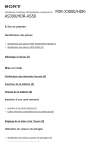
Публичная ссылка обновлена
Публичная ссылка на ваш чат обновлена.